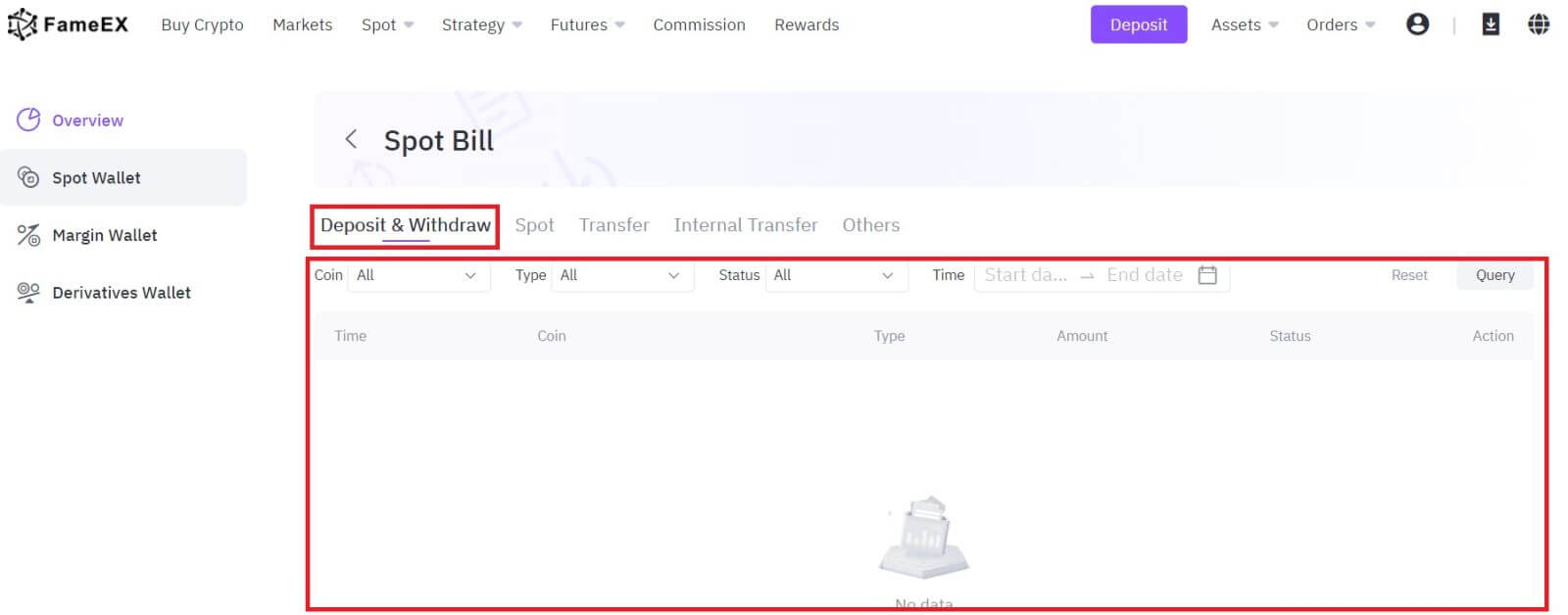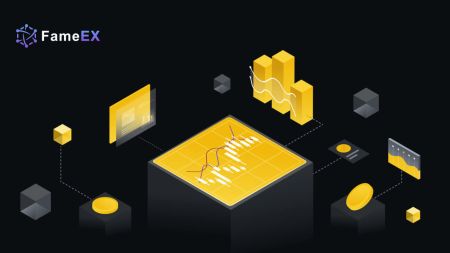Hogyan kereskedjünk a kriptográfiai adatokkal és hogyan vonjunk ki pénzt a FameEX-en
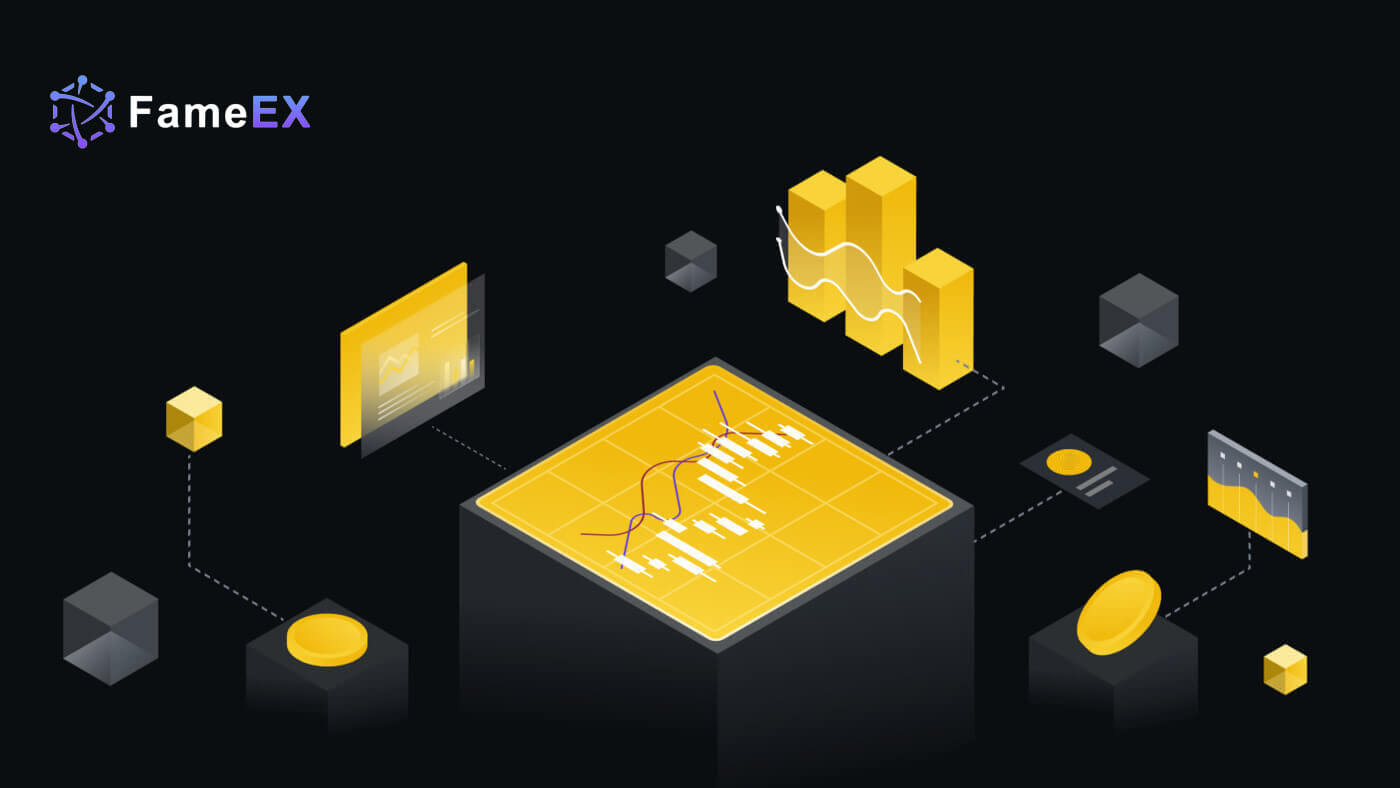
Hogyan kereskedjünk kriptovalutával a FameEX segítségével
Spot csere a FameEX-el (web)
1. lépés: Jelentkezzen be FameEX-fiókjába , és kattintson a [ Spot ] lehetőségre. 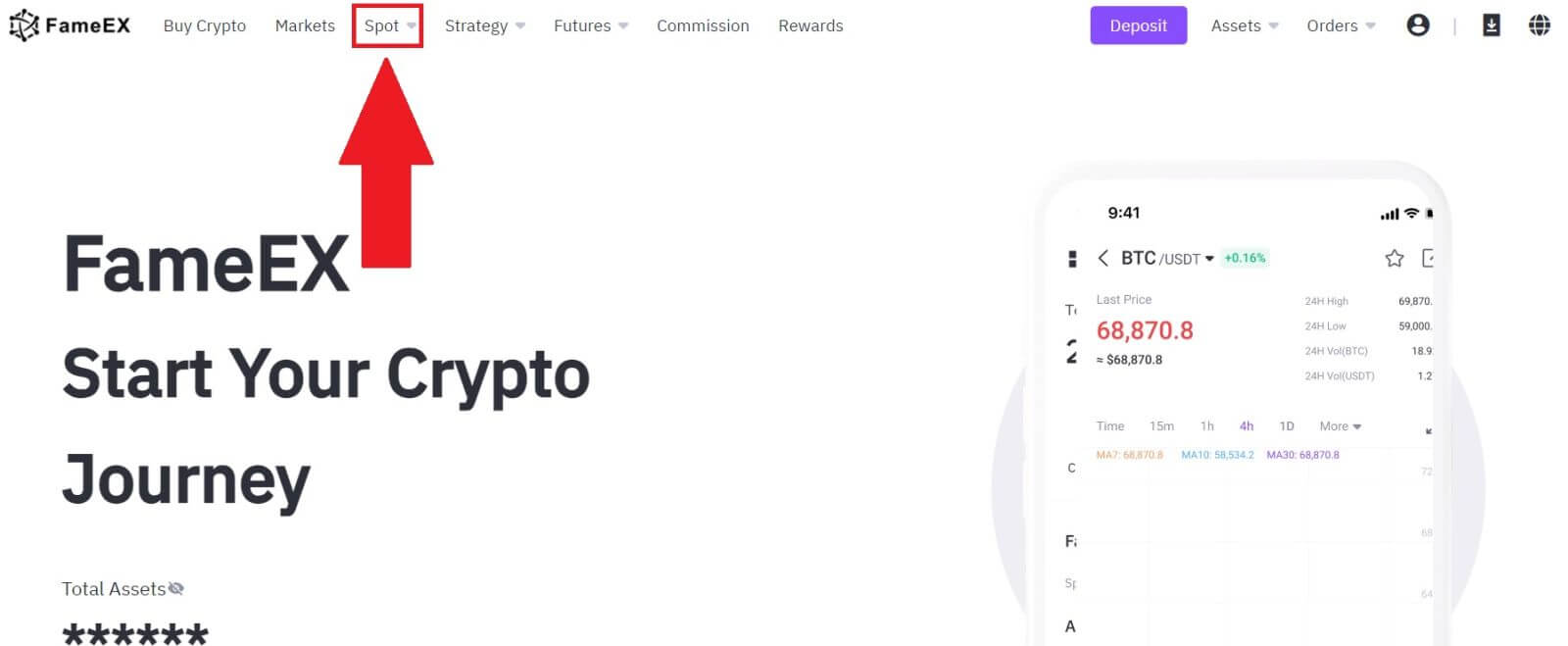
2. lépés: Most a kereskedési oldal felületén találja magát.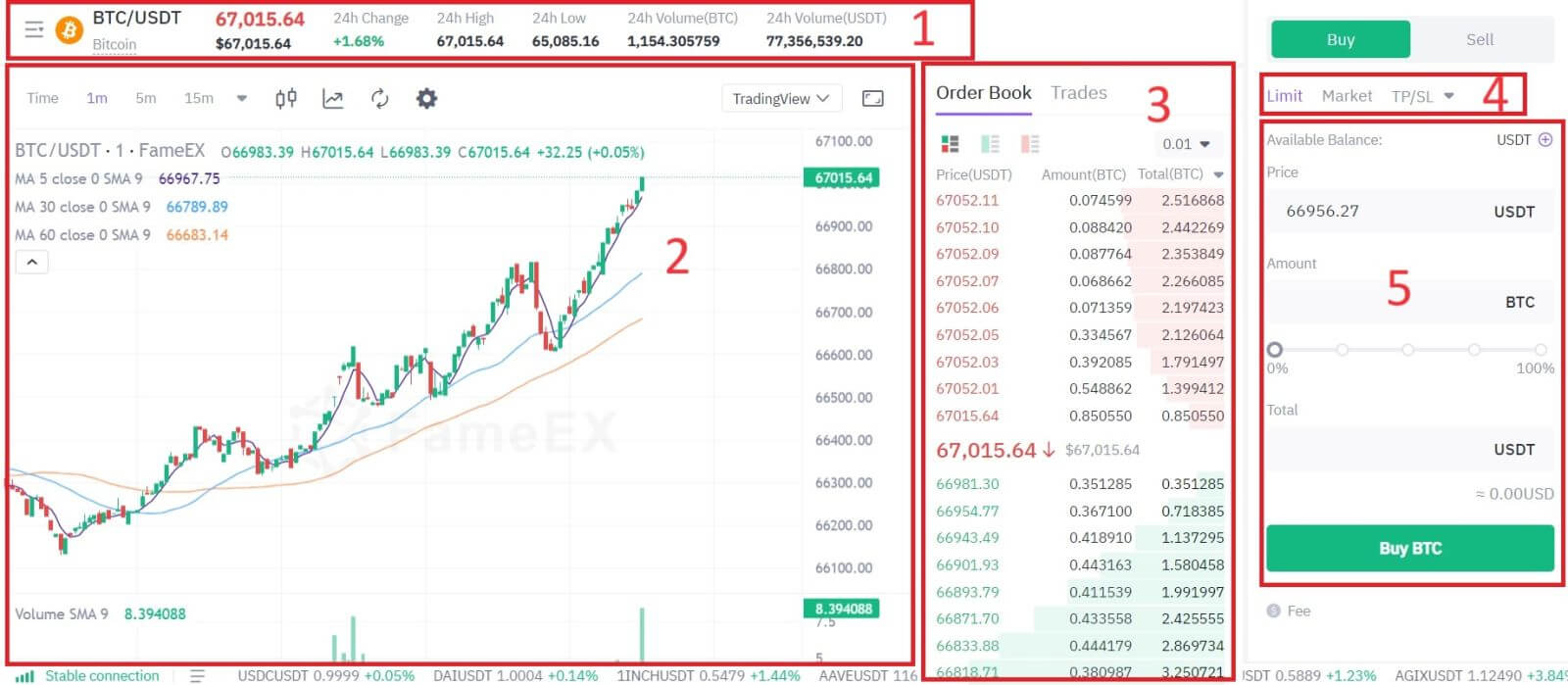
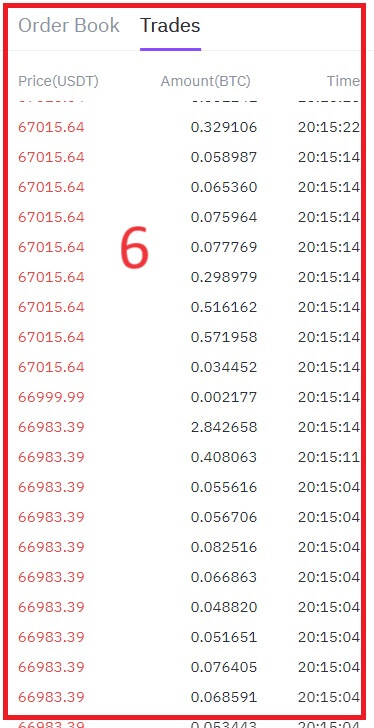
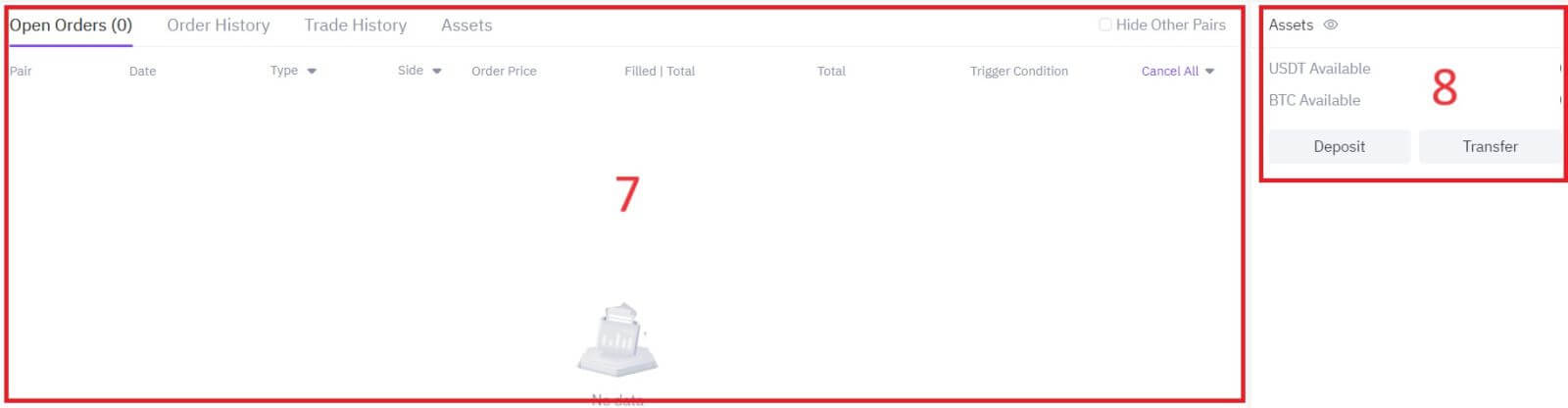
Ez az adott spot párok (pl. BTC/USD, ETH/BTC) elmúlt 24 órájában lezajlott kereskedési tevékenység teljes volumenére vonatkozik.
2. Gyertyatartó diagram és technikai mutatók:
A gyertyatartó diagramok grafikus ábrázolásai az ármozgások egy adott időszakon belül. Nyitási, zárási, valamint magas és alacsony árakat jelenítenek meg a kiválasztott időkereten belül, segítve a kereskedőket az ártrendek és -minták elemzésében.
3. Asks (Eladási megbízások) könyv / Licit (vételi megbízások) könyv:
Az ajánlati könyv egy adott kriptovalutapárra vonatkozó összes nyitott vételi és eladási megbízás listáját jeleníti meg. Megmutatja az aktuális piaci mélységet, és segít a kereskedőknek felmérni a kereslet és a kínálat szintjét.
4. Kereskedési típus:
A FameEX 4 megbízási típussal rendelkezik:
- Limit Order: Állítsa be saját vételi vagy eladási árát. A kereskedés csak akkor kerül végrehajtásra, ha a piaci ár eléri a beállított árat. Ha a piaci ár nem éri el a beállított árat, a limit megbízás továbbra is a végrehajtásra vár.
- Piaci megbízás: Ez az ajánlattípus automatikusan a piacon elérhető legjobb áron hajtja végre a kereskedést.
- Trailing Stop: Ez a típusú megbízás nagyobb ellenőrzést biztosít a felhasználóknak kereskedéseik felett, és segít a folyamat automatizálásában a piaci feltételek alapján.
- TP/SL: A TP/SL egy meglévő pozícióból való kilépéshez használt megbízástípus.
5. Kriptovaluta vásárlása/eladása:
Itt adhatnak le a kereskedők kriptovaluták vételére vagy eladására vonatkozó megbízásokat. Jellemzően tartalmaz opciókat piaci megbízásokra (azonnal az aktuális piaci áron végrehajtva) és limitáras megbízásokra (meghatározott áron végrehajtva).
6. Legutóbbi piaci tranzakció:
Ez a szakasz a tőzsdén legutóbb végrehajtott tranzakciók listáját mutatja, beleértve az olyan részleteket, mint az ár, a mennyiség és az idő.
7. Limit Order / Open Order / Order History:
Ezek a szakaszok lehetővé teszik a kereskedők számára, hogy kezeljék megbízásaikat
. 8. Az Ön elérhető eszközei:
Ez a szakasz felsorolja a platformon kereskedésre elérhető összes kriptovalutát és fiat valutát.\
Például elkészítünk egy [Limit order] kereskedjen BTC vásárlására.
1. Jelentkezzen be FameEX-fiókjába , és kattintson a [ Spot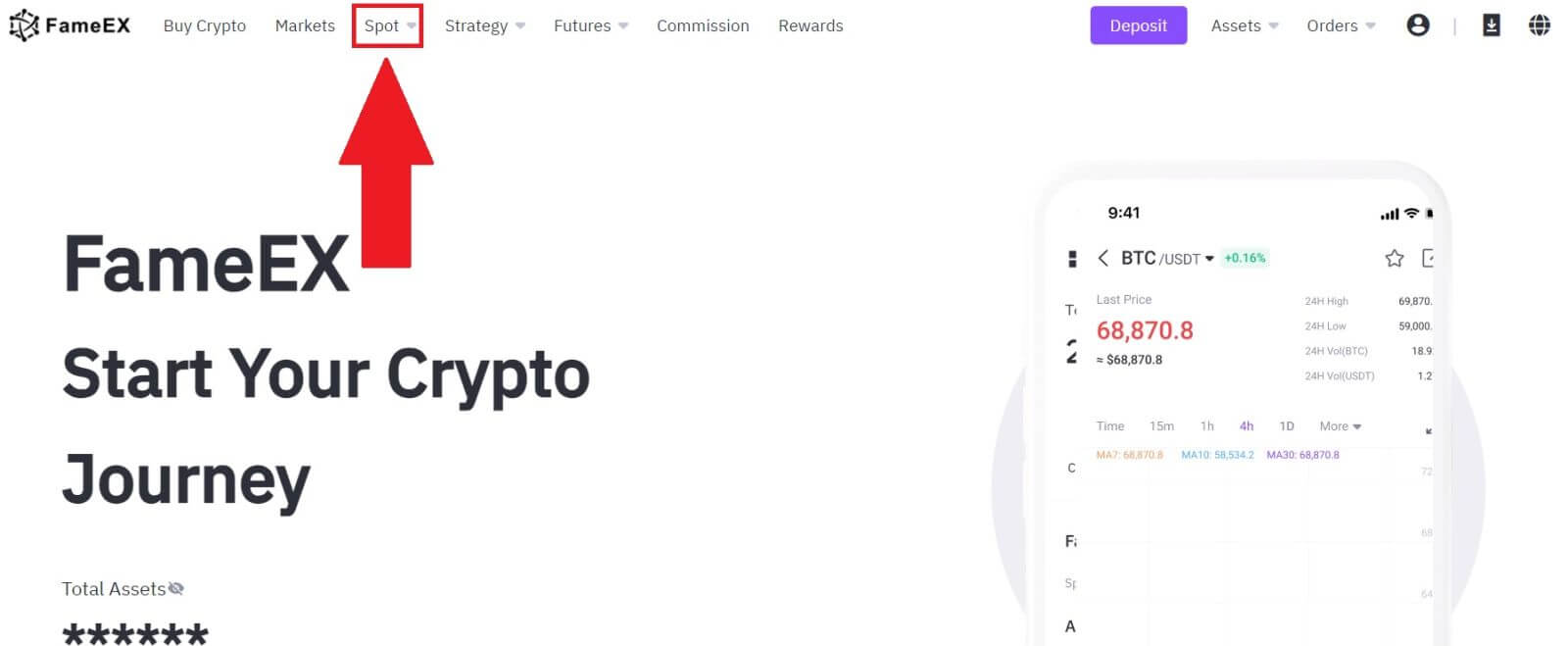 ] gombra .
] gombra .
2. Kattintson az [USDT] gombra , és válassza ki a BTC kereskedési párt. 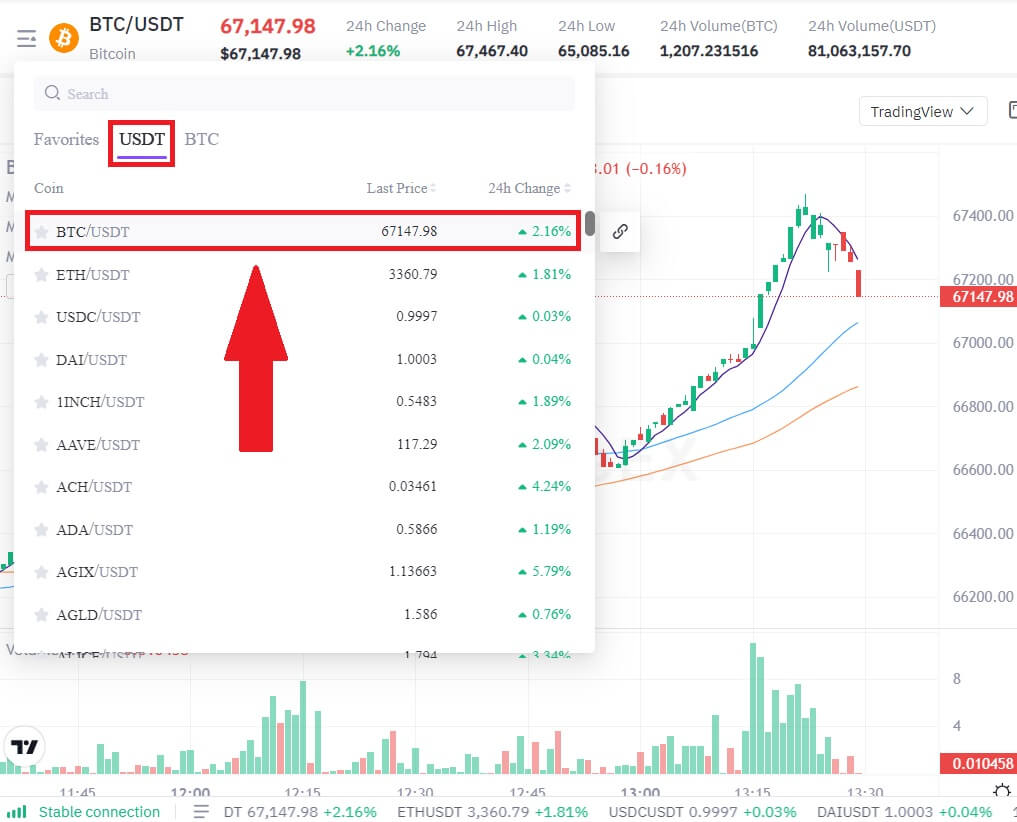 3. Lépjen a vétel/eladás szakaszra . Válassza ki a megbízás típusát (példaként a Limit Ordert használjuk) a "Limit Order" legördülő menüben.
3. Lépjen a vétel/eladás szakaszra . Válassza ki a megbízás típusát (példaként a Limit Ordert használjuk) a "Limit Order" legördülő menüben.
- A Limit Order lehetővé teszi, hogy megbízást adjon a kriptográfia vételére vagy eladására meghatározott áron;
- A piaci megbízás lehetővé teszi, hogy kriptot vásároljon vagy adjon el az aktuális valós idejű piaci áron;
- A felhasználók olyan speciális funkciókat is használhatnak, mint a "TP/SL" vagy a " Kizáró megálló " a megrendelésekhez. Adja meg a vásárolni kívánt BTC összeget, és ennek megfelelően jelennek meg az USDT költségei.
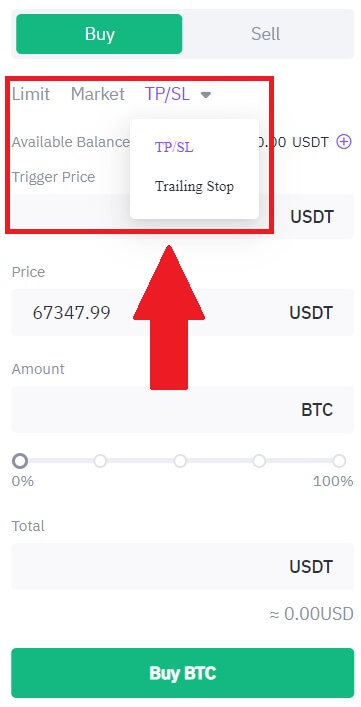
4. Adja meg az USDT-ben kifejezett árat, amelyen BTC-t szeretne vásárolni, és a vásárolni kívánt BTC mennyiségét.
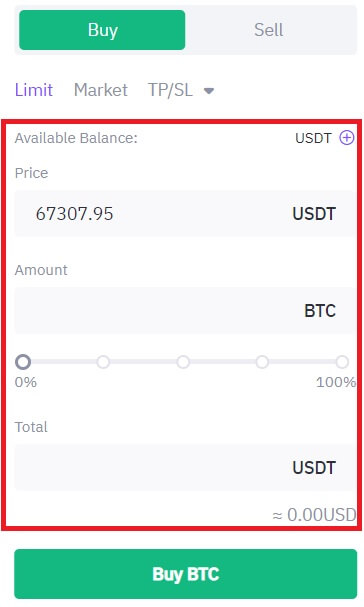
5. Kattintson a [BTC vásárlás] gombra , és várja meg, amíg a kereskedés feldolgozásra kerül.
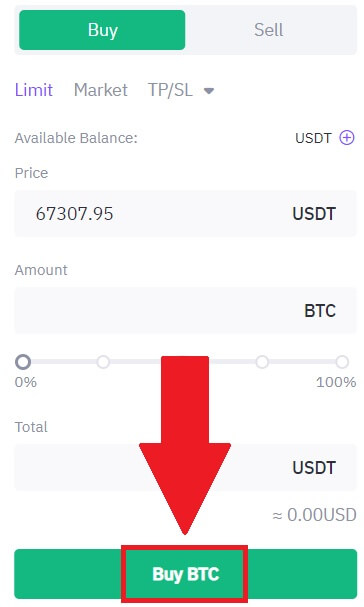
6. Amint a BTC piaci ára eléri az Ön által beállított árat, a Limit megbízás teljesül.
Értesítés:
- Ugyanígy értékesíthet kriptot az Eladás szakaszra kattintva.
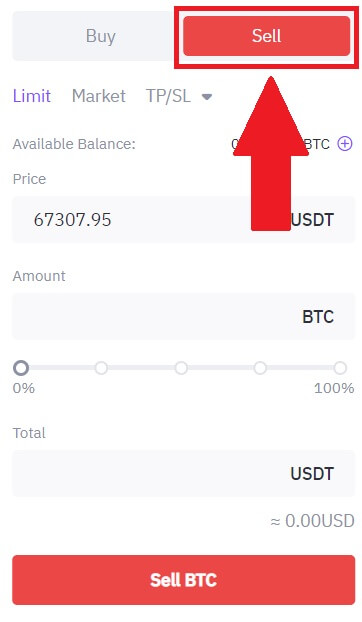
Ellenőrizze az elkészült tranzakciót: görgessen lefelé, és kattintson a [Rendelési előzmények] lehetőségre.
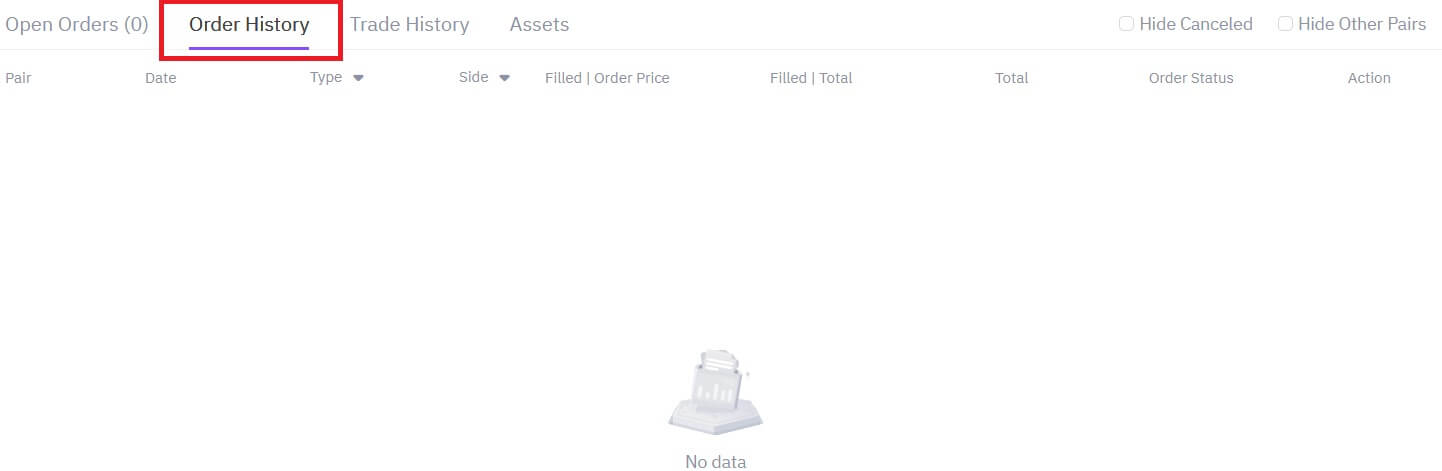
Spot csere a FameEX-el (app)
1. Nyissa meg a FameEX alkalmazást az első oldalon, és érintse meg a [ Spot ] gombot.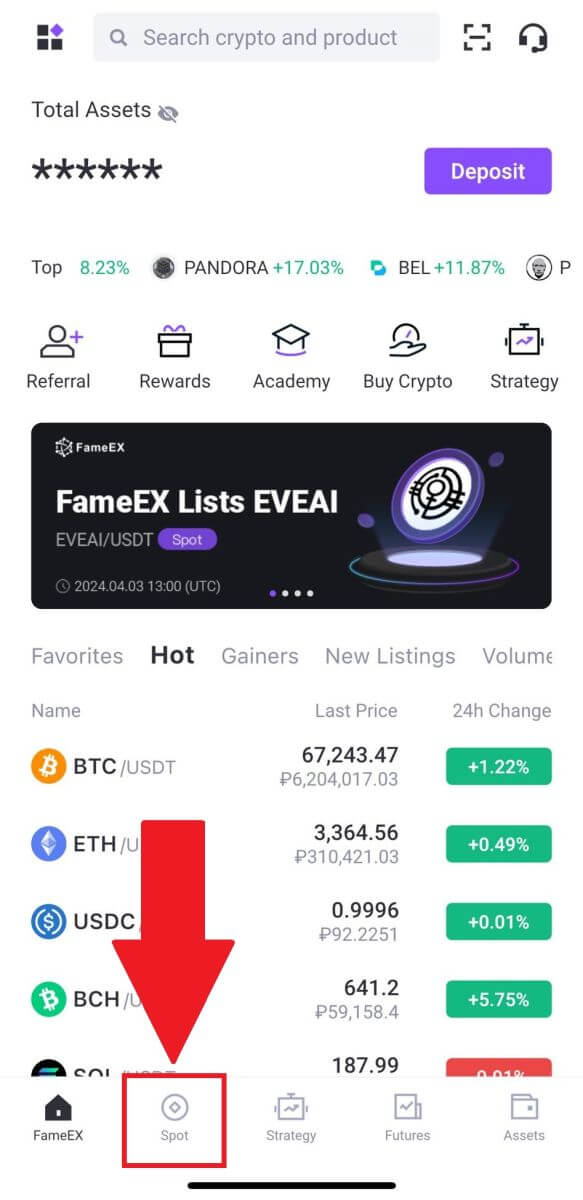
2. Itt van a kereskedési oldal felülete.
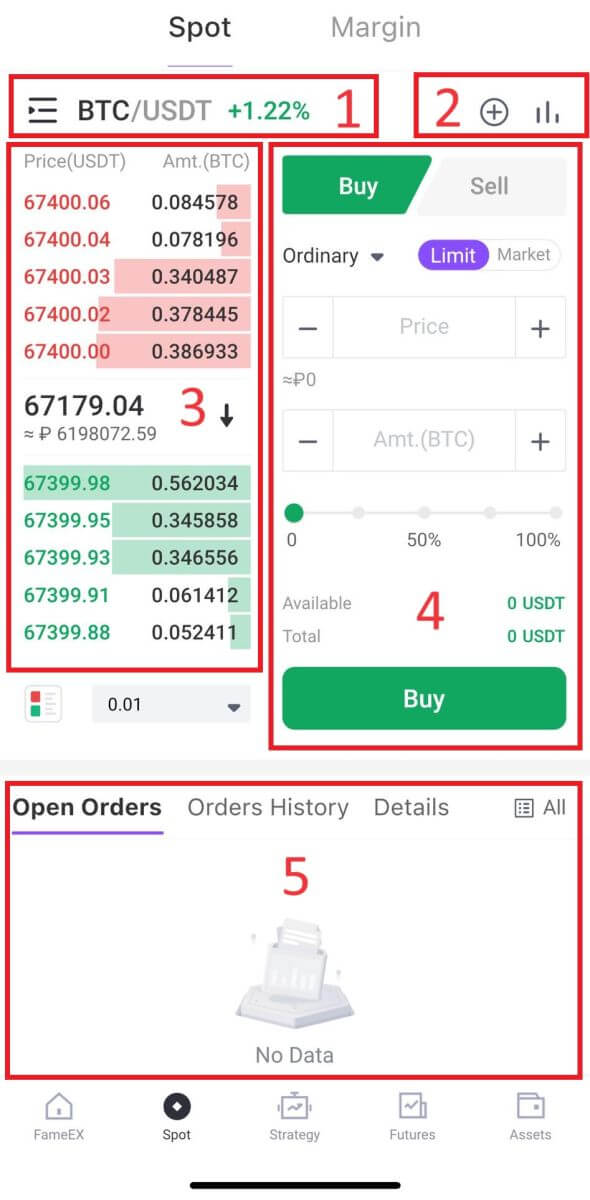 1. Piaci és kereskedési párok:
1. Piaci és kereskedési párok:Az azonnali párok olyan kereskedési párok, ahol a tranzakciókat "a helyszínen" rendezik, vagyis azonnal végrehajtják az aktuális piaci áron.
2. Valós idejű piaci gyertyatartó diagram, a kriptovaluta támogatott kereskedési párjai, „Buy Crypto” szakasz:
A gyertyatartó diagramok vizuálisan ábrázolják egy pénzügyi eszköz, például egy kriptovaluta árfolyamának mozgását egy adott időtartam alatt. Mindegyik gyertyatartó jellemzően az adott időkeret nyitott, magas, alacsony és zárási árait mutatja, lehetővé téve a kereskedők számára az ártrendek és -minták elemzését.
3. Eladási/vételi ajánlati könyv:
Az ajánlati könyv egy adott kereskedési párra vonatkozó vételi és eladási megbízások valós idejű listája. Megjeleníti az egyes megbízások mennyiségét és árát, így a kereskedők felmérhetik a piaci hangulatot és a likviditást.
4. Kriptovaluta vétele/eladása:
Ez a rész a kereskedők felületét biztosítja piaci megbízások leadásához, ahol a megbízások azonnali végrehajtása az aktuális piaci áron történik, vagy limit megbízások, ahol a kereskedők megadják, hogy milyen áron kívánják végrehajtani megbízásukat.
5. Alapok és megbízások információi:
Ez a rész a kereskedő legutóbbi kereskedési tevékenységét jeleníti meg, beleértve a végrehajtott ügyleteket és a még nem kitöltött vagy törölt nyitott megbízásokat. Általában olyan részleteket jelenít meg, mint a rendelés típusa, mennyisége, ár és a végrehajtás időpontja.
Például [Limit order] kereskedést kötünk BTC vásárlására.
1. Nyissa meg a FameEX alkalmazást , az első oldalon érintse meg a [ Spot ] elemet.
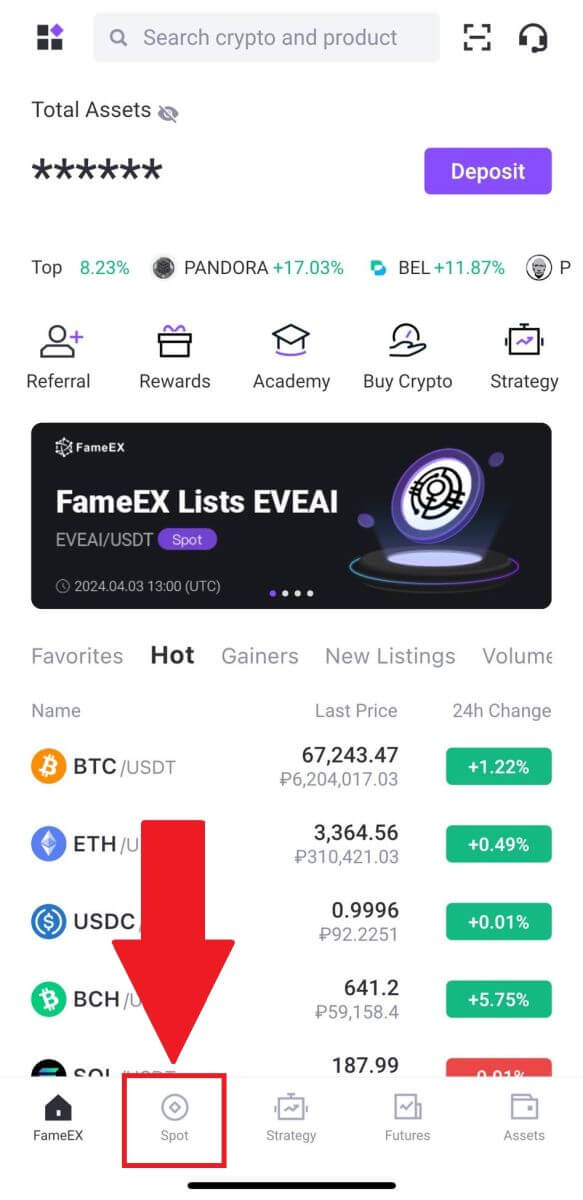
2. Kattintson a [sorok] menü gombra az elérhető kereskedési párok megjelenítéséhez.
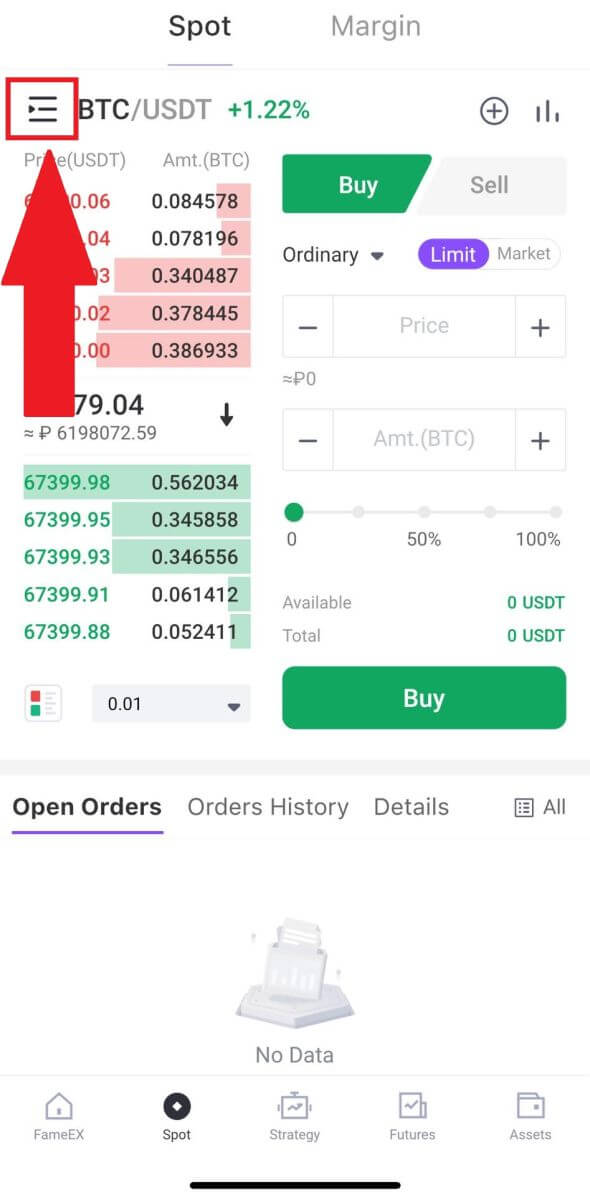
3. Kattintson az [USDT] gombra , és válassza ki a BTC/USDT kereskedési párt.
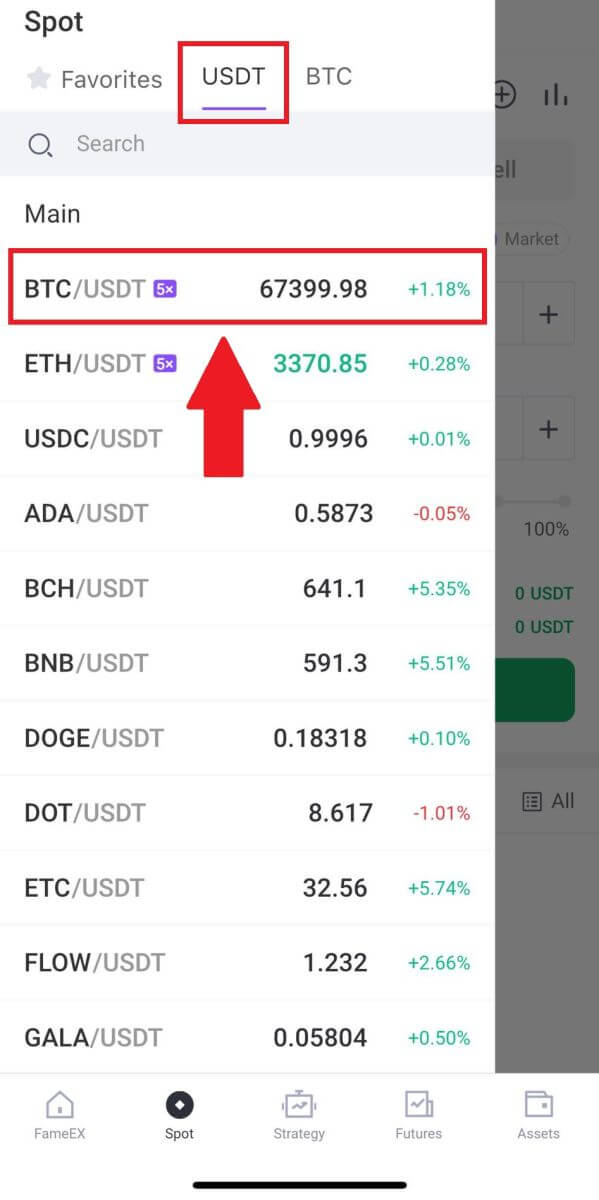
4. Válassza ki a megbízás típusát (példaként a Limit megbízást használjuk) a "Limit Order" legördülő menüben.
- A Limit Order lehetővé teszi, hogy megbízást adjon a kriptográfia vételére vagy eladására meghatározott áron;
- A piaci megbízás lehetővé teszi, hogy kriptot vásároljon vagy adjon el az aktuális valós idejű piaci áron;
- A felhasználók olyan speciális funkciókat is használhatnak, mint a " Stop-Limit" vagy a " Trailing Stop " a megrendelésekhez. Adja meg a vásárolni kívánt BTC összeget, és ennek megfelelően jelennek meg az USDT költségei.
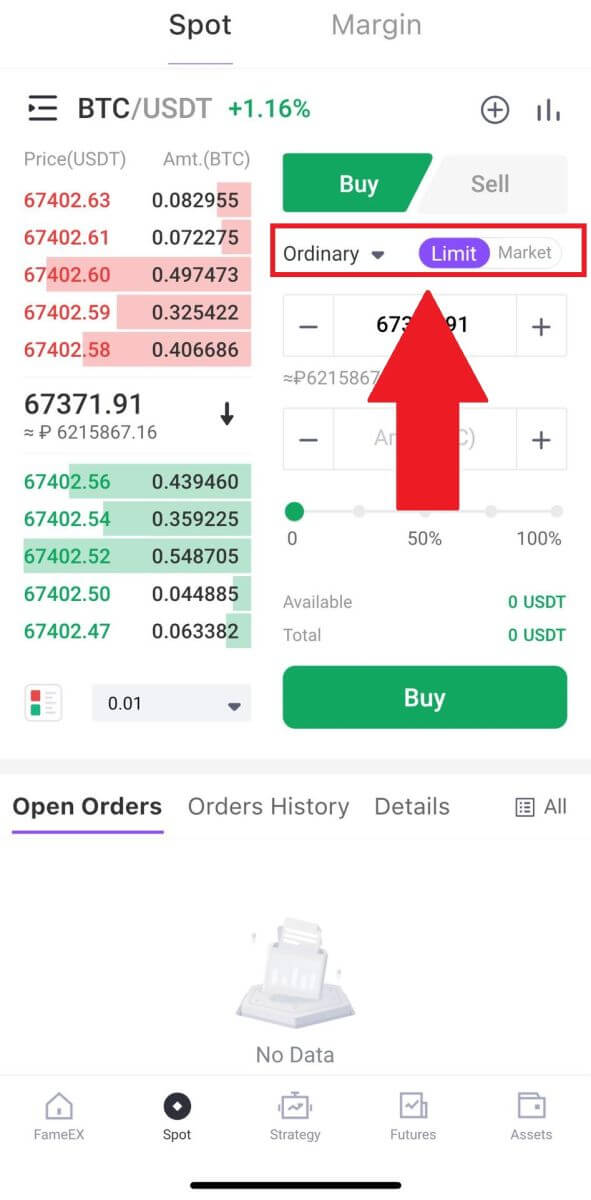
5. Adja meg az USDT-ben kifejezett árat, amelyen BTC-t szeretne vásárolni, és a vásárolni kívánt BTC mennyiségét.
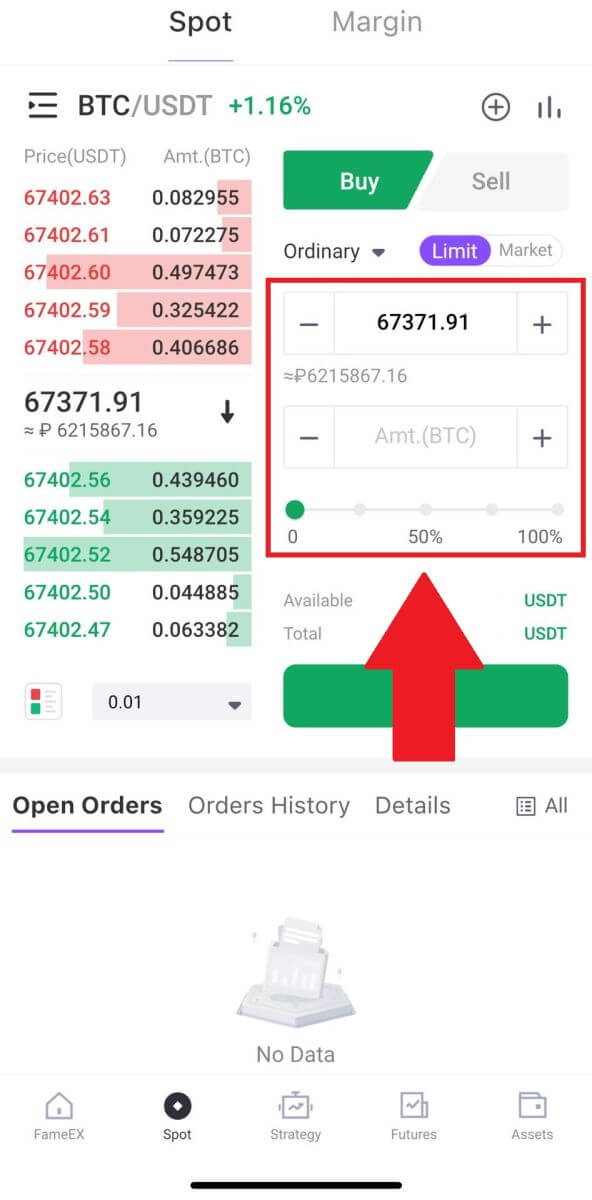
6. Kattintson a [Vásárlás] gombra, és várja meg, amíg a kereskedés feldolgozásra kerül.
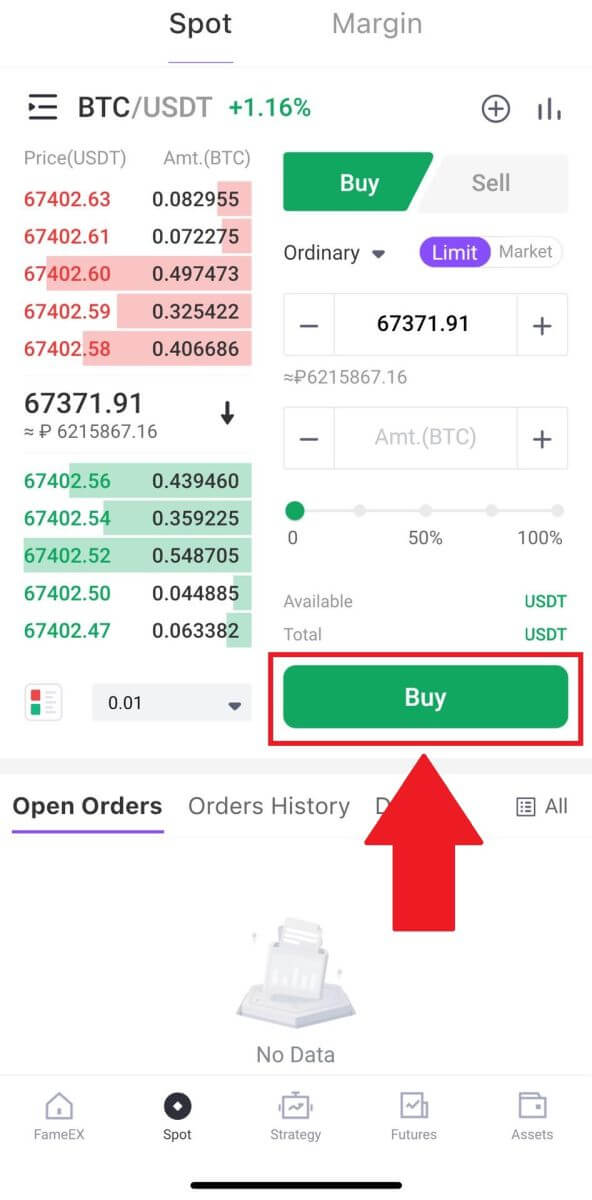
7. Amint a BTC piaci ára eléri az Ön által beállított árat, a Limit megbízás teljesül.
Értesítés:
- Ugyanígy értékesíthet kriptot, ha a „Spot” oldalon az „ ELADÁS ” gombra kattint.
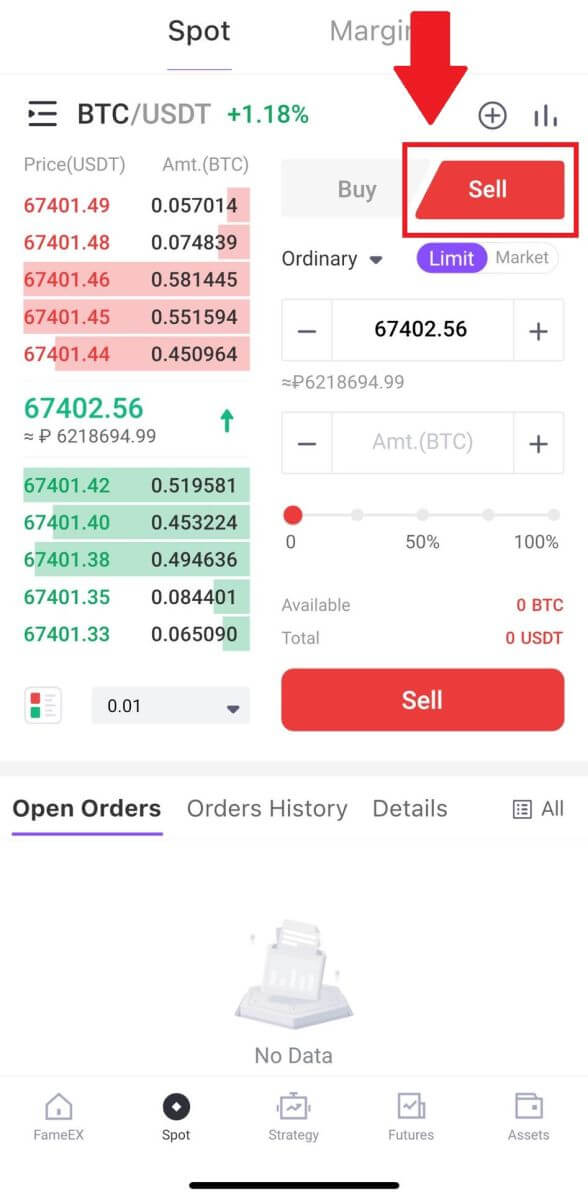
Ellenőrizze az elkészült tranzakciót úgy, hogy görgessen le, és érintse meg a [Rendelési előzmények] elemet.
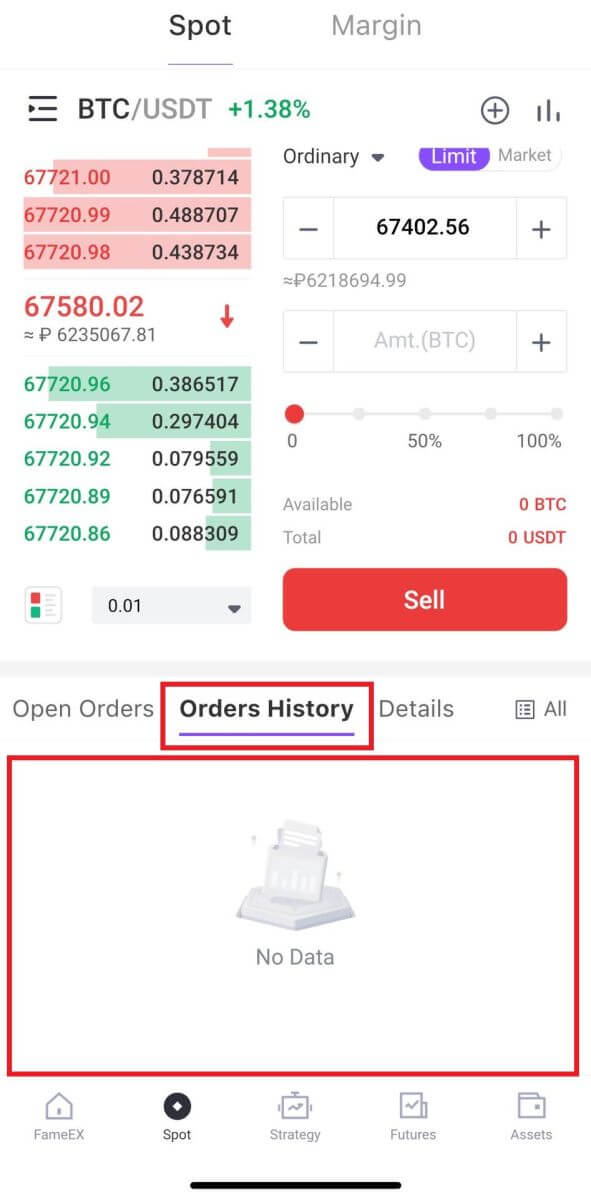
Gyakran Ismételt Kérdések (GYIK)
Különböző megbízási típusok az azonnali kereskedésben
1. Limit Order
A limitáras megbízás a felhasználó által meghatározott megbízásra vonatkozik, amelyben megadják a mennyiséget és a maximális ajánlatot vagy a minimális eladási árat. A megbízás csak akkor kerül végrehajtásra, ha a piaci ár a meghatározott ártartományba esik:
• A vételi limitár nem haladhatja meg az utolsó ár 110%-át.
• Az eladási limitár nem lehet 90%-kal alacsonyabb az utolsó árnál.
2. Piaci megbízás
A piaci megbízás arra utal, hogy a felhasználó azonnal végrehajtja a vételi vagy eladási megbízásokat az aktuális piacon uralkodó legjobb piaci áron, a gyors és gyors tranzakció érdekében.
3. Stop-Limit megbízás
A Stop-Limit megbízások során a felhasználó előre beállítja a kiváltó árat, a megbízási árat és a megbízások mennyiségét. Amikor a piaci ár eléri a kiváltó árat, a rendszer automatikusan végrehajtja a megbízásokat az előre meghatározott ajánlati ár és mennyiség alapján, ezzel segítve a felhasználót a nyereség megőrzésében vagy a veszteségek minimalizálásában.
• A vételi stop-limit ár nem haladhatja meg a kiváltó ár 110%-át.
• Az eladási stop-limit ár nem lehet kevesebb, mint a kiváltó ár 90%-a.
4. Trailing Stop megbízás
Jelentős piaci visszahívás esetén egy Trailing Stop megbízás aktiválódik és az aktuális piaci áron kerül a piacra, amint az utoljára kitöltött ár eléri a megadott trigger árat és a kívánt visszahívási arány teljesül.
Leegyszerűsítve: vételi megbízás végrehajtásakor az utoljára kitöltött árnak kisebbnek vagy egyenlőnek kell lennie, mint a trigger ár, és a visszahívási tartománynak nagyobbnak vagy egyenlőnek kell lennie, mint a visszahívási arány. Ebben az esetben a vételi megbízás piaci áron történik. Eladási megbízás esetén az utoljára kitöltött árnak magasabbnak vagy egyenlőnek kell lennie, mint a trigger ár, és a visszahívási tartománynak nagyobbnak vagy egyenlőnek kell lennie, mint a visszahívási arány. Az eladási megbízás ezután piaci áron kerül végrehajtásra.
Annak megakadályozására, hogy a felhasználók véletlenül olyan rendeléseket adjanak le, amelyek elkerülhető veszteségeket okozhatnak, a FameEX a következő korlátozásokat vezette be a Trailing Stop rendelések leadására vonatkozóan:
- Vételi megrendelés esetén a kiváltó ár nem lehet magasabb vagy egyenlő az utoljára kitöltött árnál.
- Eladási megbízás esetén a kiváltó ár nem lehet kisebb vagy egyenlő az utoljára kitöltött árnál.
- A visszahívási arány korlátozása: 0,01% és 10% között állítható be.
Mi a különbség az azonnali kereskedés és a hagyományos Fiat kereskedés között?
A hagyományos fiat kereskedésben a digitális eszközöket fiat pénznemekre, például RMB-re (CNY) cserélik. Például, ha vásárol Bitcoint RMB-vel, és megnő az értéke, visszaválthatja több RMB-re, és fordítva. Például, ha 1 BTC egyenlő 30 000 RMB-vel, vásárolhat 1 BTC-t, és később eladhatja, amikor az értéke 40 000 RMB-re emelkedik, így 1 BTC-t 40 000 RMB-re konvertálhat.
A FameEX spot kereskedésben azonban a BTC szolgál alapvalutaként a fiat valuta helyett. Például, ha 1 ETH egyenértékű 0,1 BTC-vel, vásárolhat 1 ETH-t 0,1 BTC-vel. Ezután, ha az ETH értéke 0,2 BTC-re nő, 1 ETH-t eladhat 0,2 BTC-ért, gyakorlatilag 1 ETH-t 0,2 BTC-re cserélve.
Azonnali kereskedési tevékenységem megtekintése
Azonnali kereskedési tevékenységeit a kereskedési felület alján található Megbízások és pozíciók panelen tekintheti meg. Egyszerűen váltson a lapok között, hogy ellenőrizze a nyitott rendelés állapotát és a korábban végrehajtott rendeléseket.
1. Nyitott rendelések
Az [Open Orders] fülön megtekintheti nyitott megbízásai részleteit. 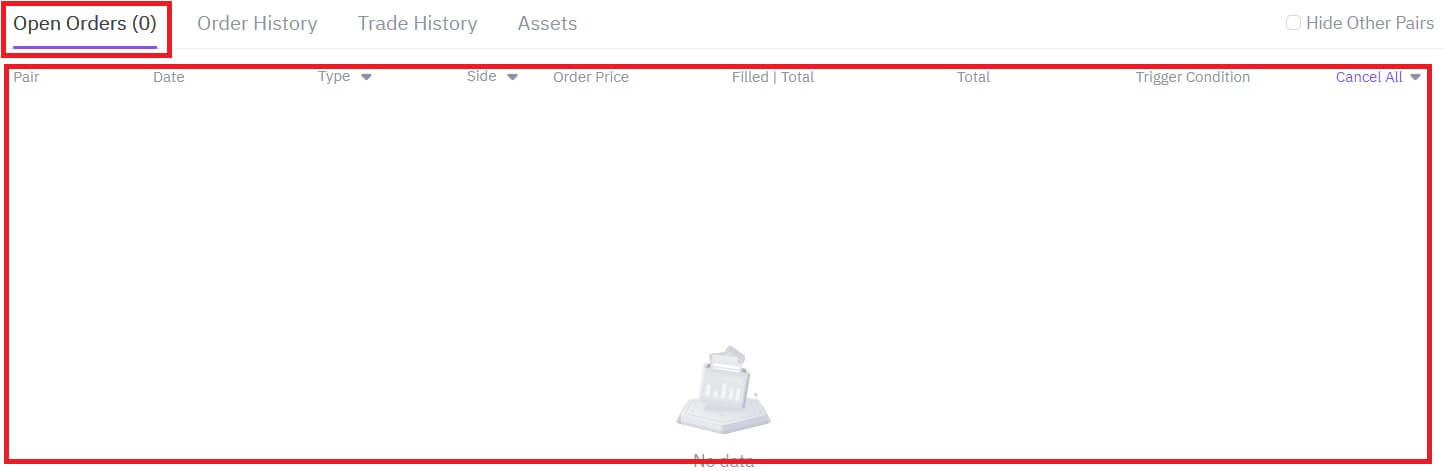
2. Rendelési előzmények
A rendelési előzmények egy bizonyos időszakra vonatkozó betöltött és kitöltetlen rendeléseit jelenítik meg. 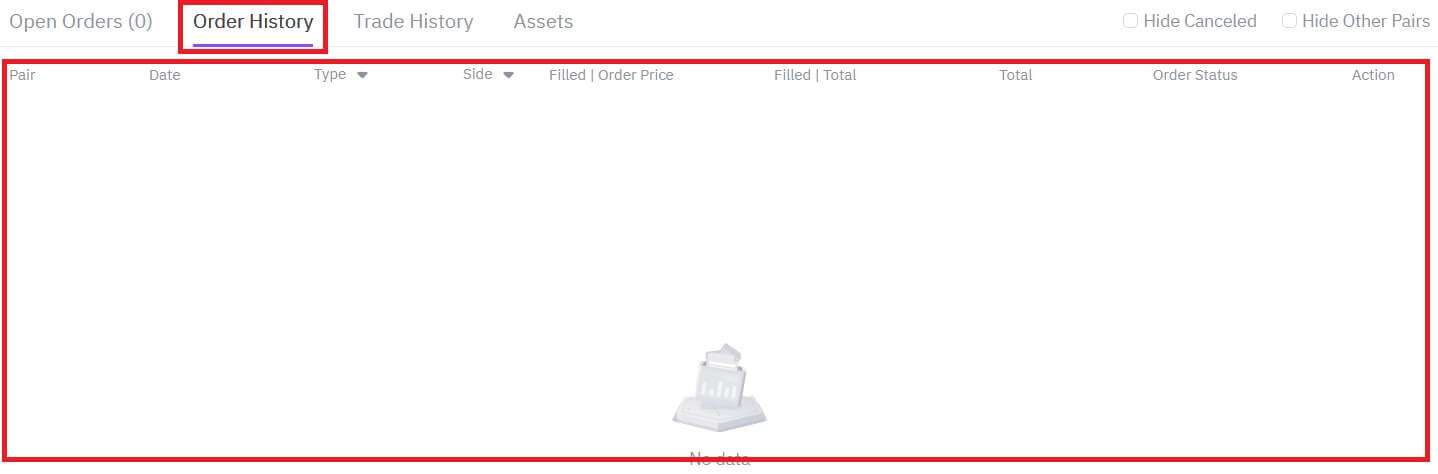
3. Eszköz
Itt ellenőrizheti a birtokában lévő érme eszközértékét.
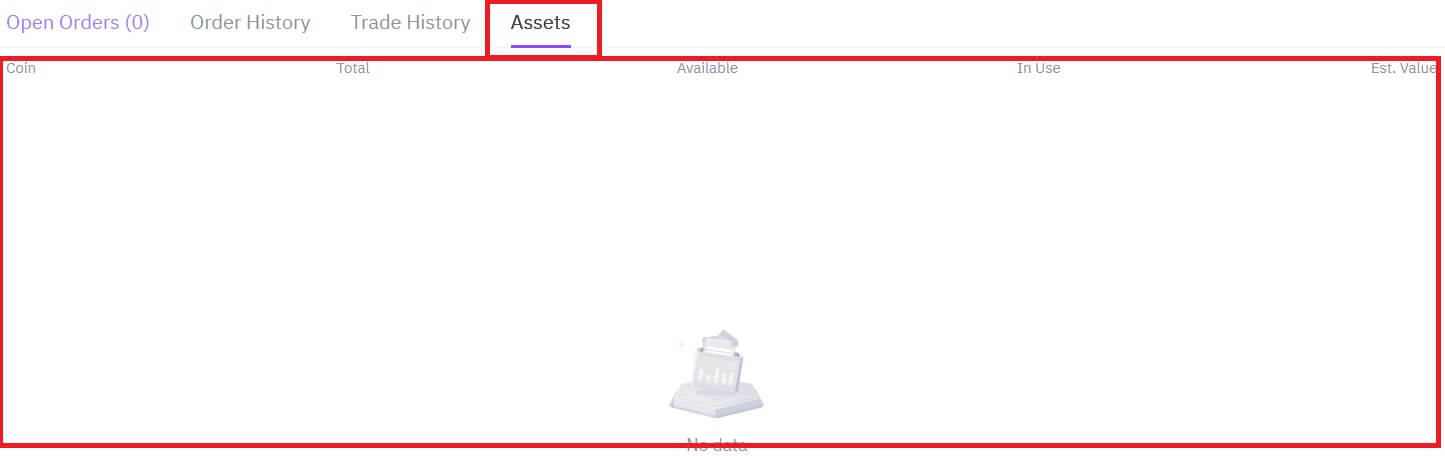
Hogyan lehet kilépni a FameEX-ből
A kriptográfiai adatok visszavonása az On-chain segítségével a FameEX-en
A kriptográfia visszavonása az On-chain segítségével a FameEX-en (Web)
1. Jelentkezzen be FameEX fiókjába , és kattintson az [ Eszközök ] elemre.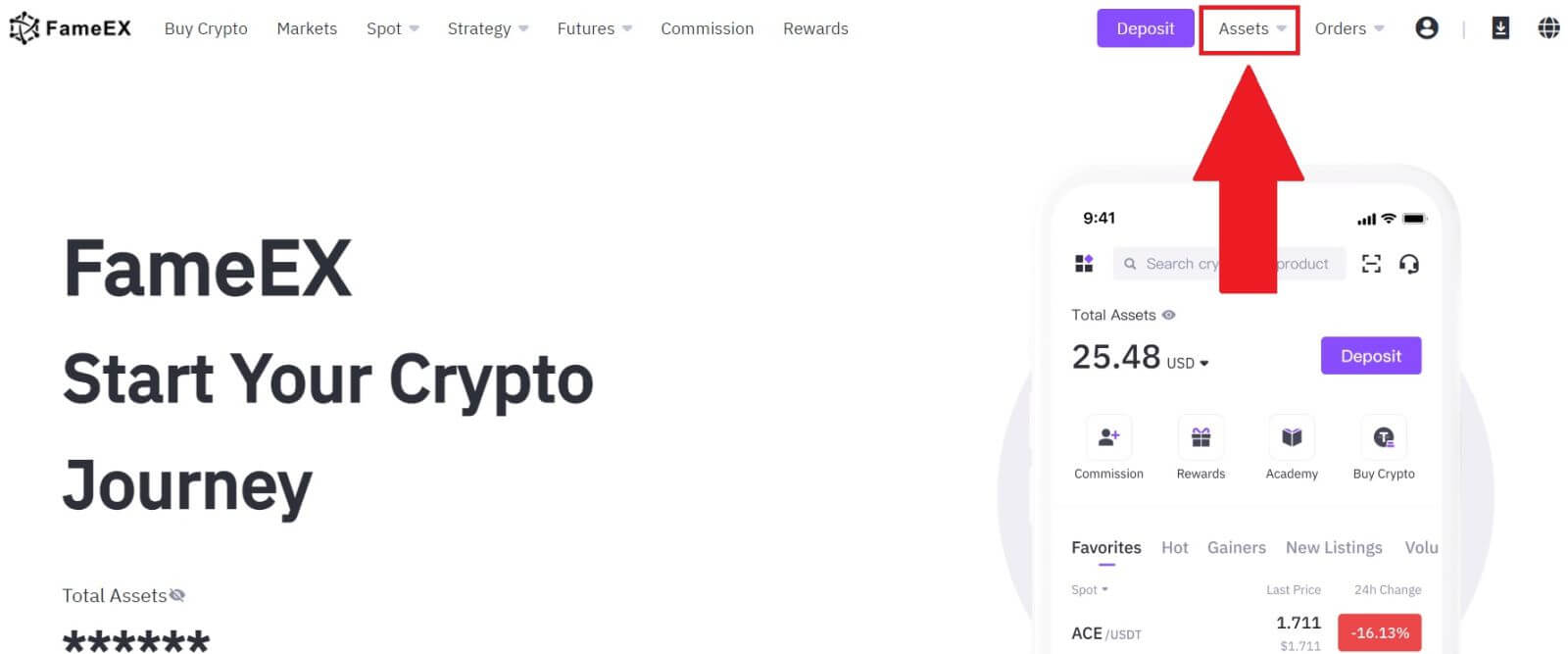 2. A folytatáshoz kattintson a [Visszavonás] gombra.
3. Válassza ki a kivenni kívánt érmét.
Válassza az [On-Chain] lehetőséget , és adja meg a kifizetési címét. Ezután válassza ki a pénzfelvételi hálózatot a folytatáshoz .
4. Töltse ki a visszavonási adatokat. Adja meg a kifizetési összeget és az opcionális átutalási megjegyzéseket.
2. A folytatáshoz kattintson a [Visszavonás] gombra.
3. Válassza ki a kivenni kívánt érmét.
Válassza az [On-Chain] lehetőséget , és adja meg a kifizetési címét. Ezután válassza ki a pénzfelvételi hálózatot a folytatáshoz .
4. Töltse ki a visszavonási adatokat. Adja meg a kifizetési összeget és az opcionális átutalási megjegyzéseket. 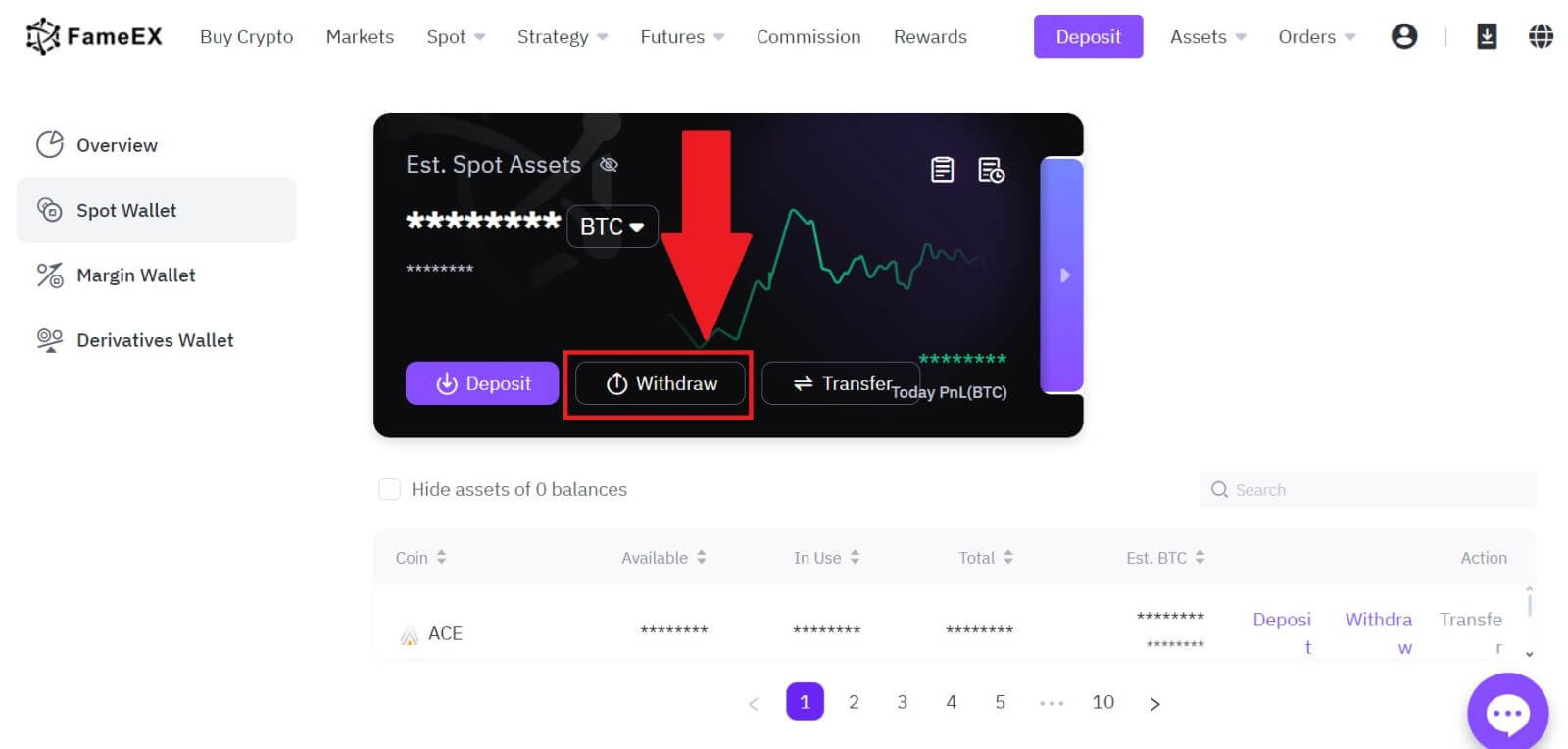

Az adatok kétszeri ellenőrzése után kattintson a [Visszavonás] gombra.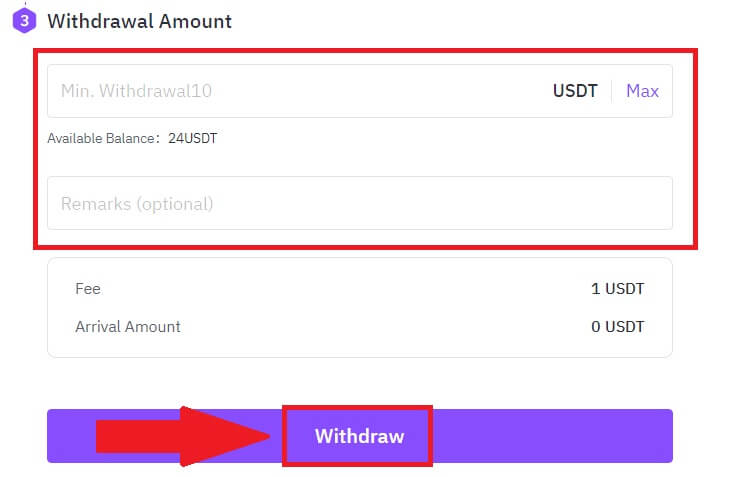
5. Ellenőrizze a megrendelés visszaigazolását , és kattintson a [Visszavonás] gombra. 6. Adja meg e-mail ellenőrző kódját a [Kód lekérése]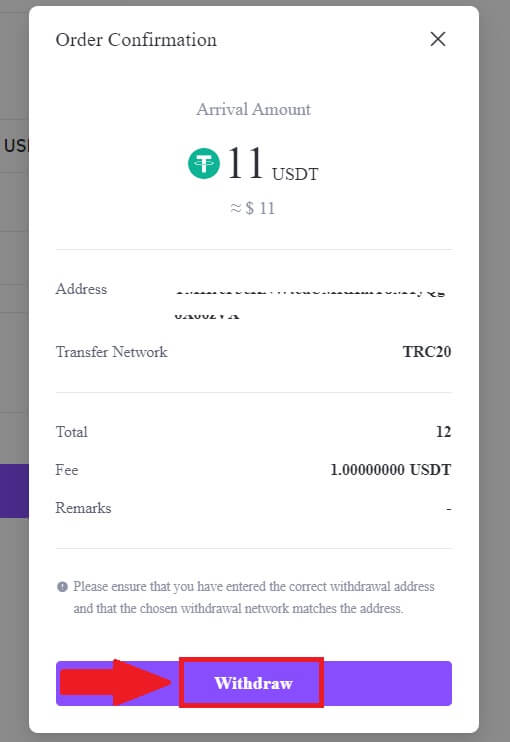
lehetőségre kattintva, és adja meg a Google Hitelesítő kódját, majd kattintson a [Küldés] gombra.
7. Ezt követően sikeresen visszavontad a kriptot a FameEX-ből.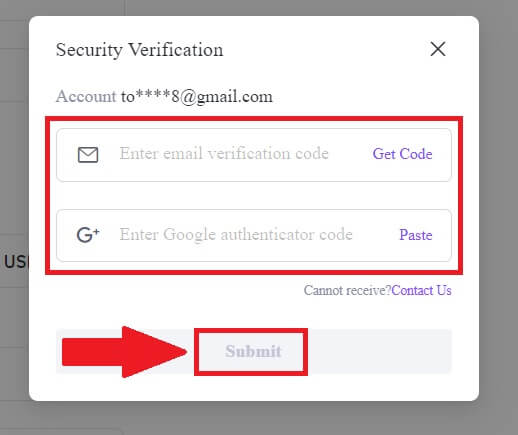
Az [Előzmények megtekintése] lehetőségre kattintva ellenőrizheti legutóbbi tranzakcióit . 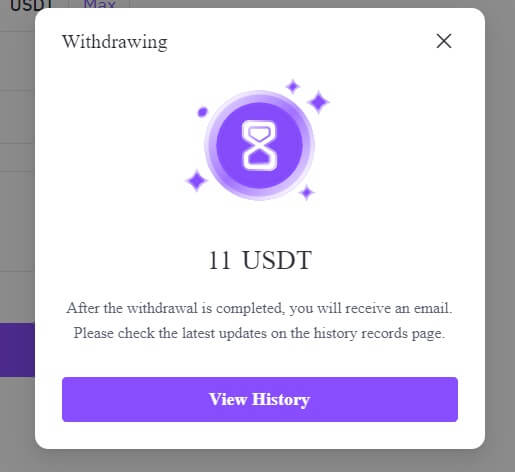
A kriptográfia visszavonása az On-chain segítségével a FameEX-en (app)
1. Nyissa meg a FameEX alkalmazást , érintse meg az [Eszközök] elemet , majd válassza a [Visszavonás] lehetőséget .
2. A folytatáshoz válassza az [On-Chain] lehetőséget.
3. A folytatáshoz válassza ki a visszavonni kívánt tokent. Itt az USDT-t használjuk példaként.
4. Válassza ki a visszavonási címet , és adja meg a visszavonási hálózatot.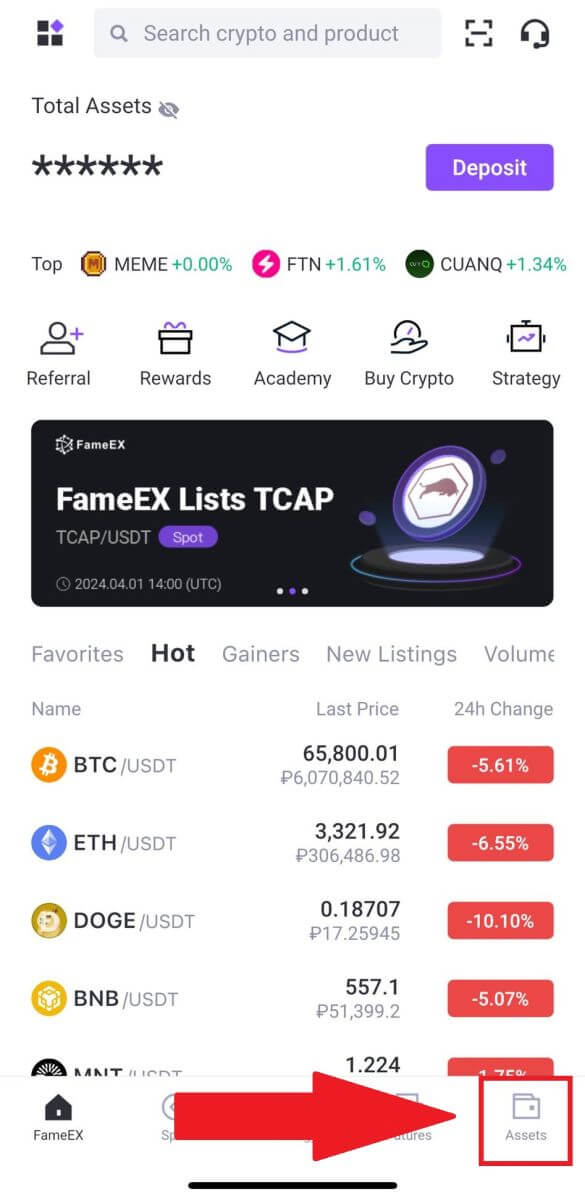
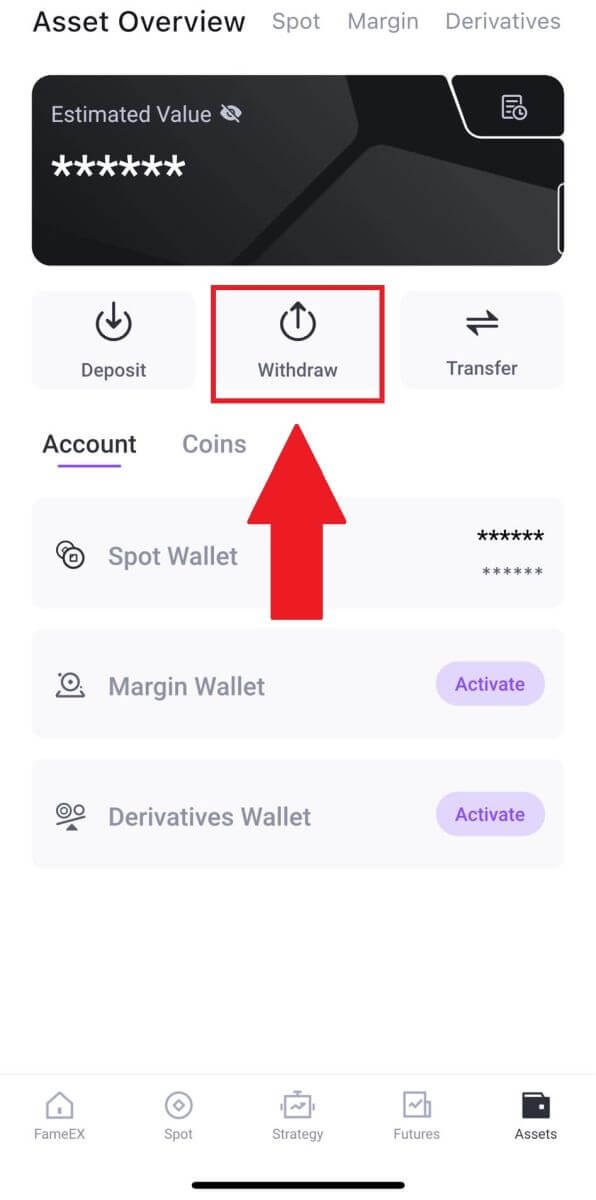
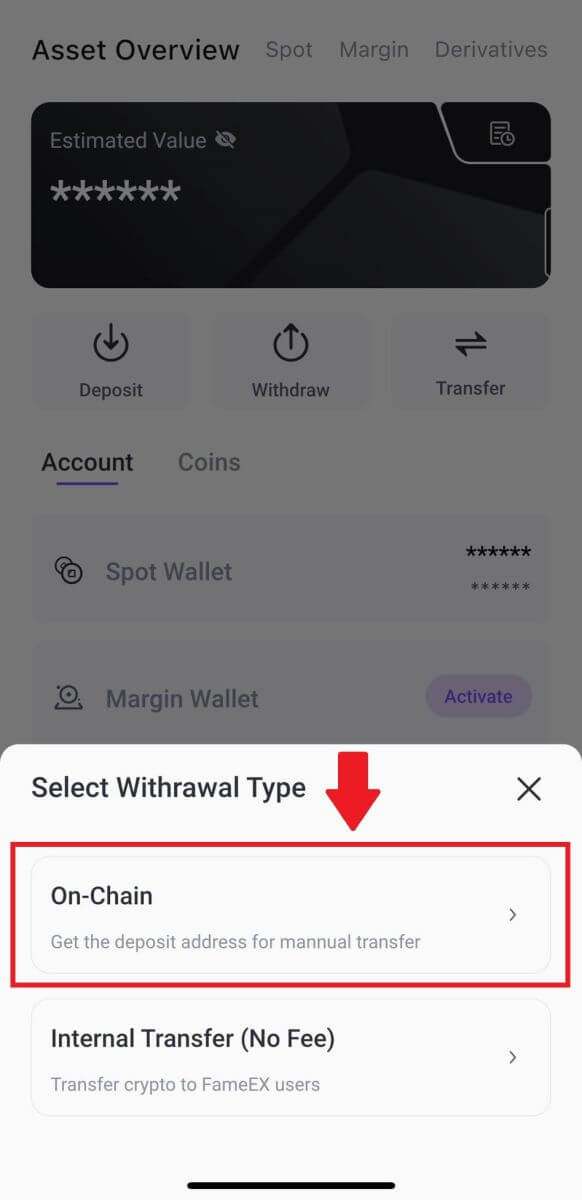
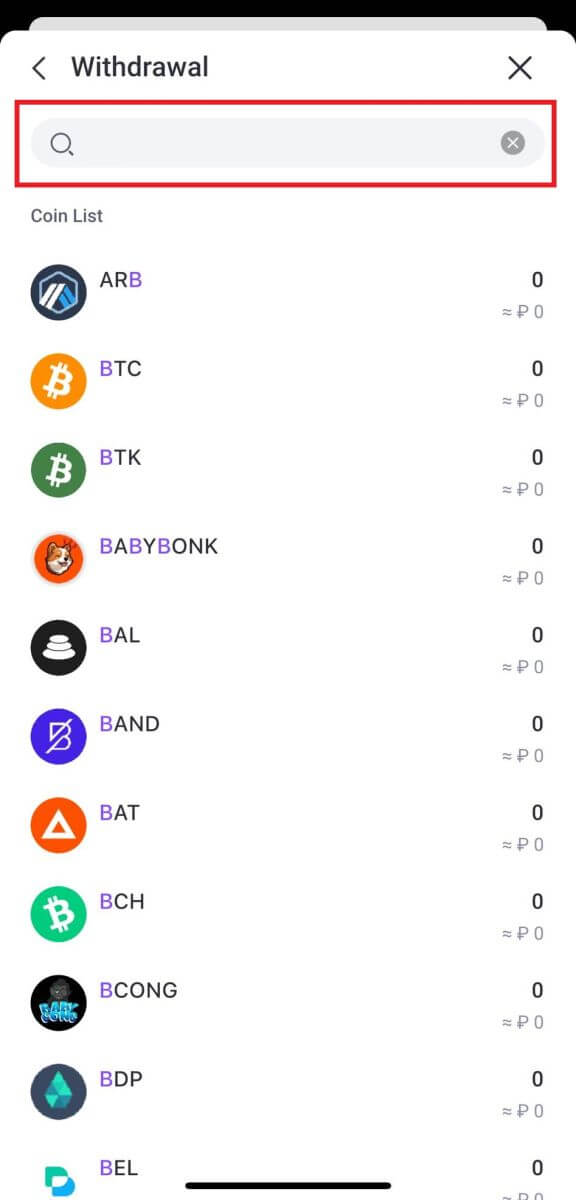
Ezután töltse ki a visszavonási adatokat. Adja meg a kifizetési összeget és az opcionális átutalási megjegyzéseket. Az adatok kétszeri ellenőrzése után érintse meg a [Visszavonás] gombot.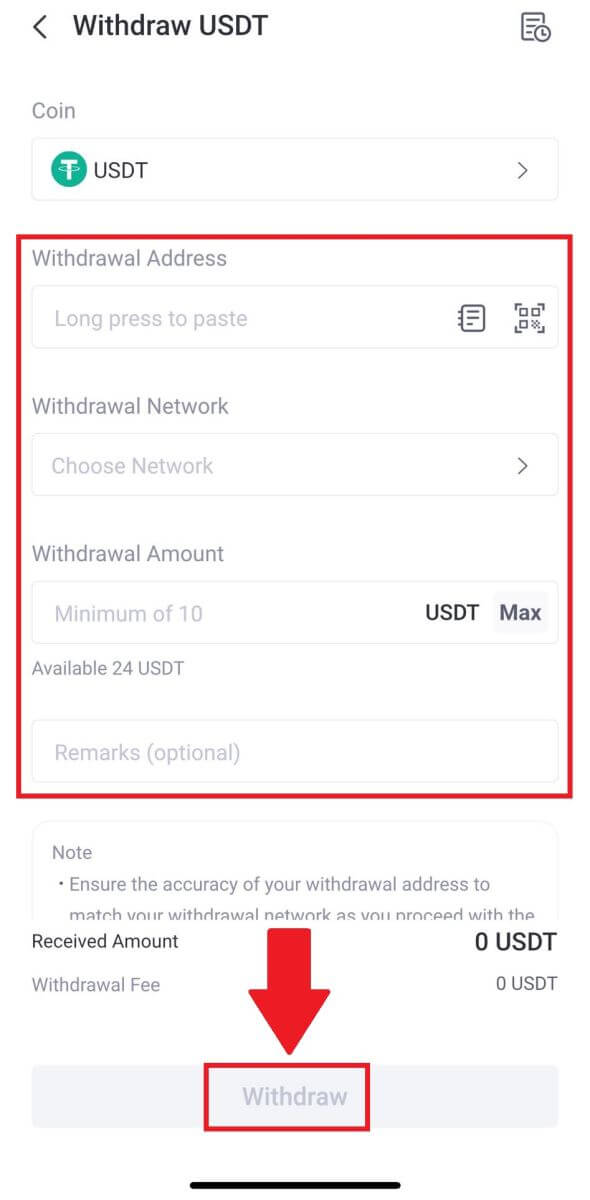
5. Ellenőrizze a megrendelés visszaigazolását , és kattintson a [Megerősítés] gombra. 6. Adja meg e-mail ellenőrző kódját a [Küldés]
gombra kattintva, és adja meg a Google Authenticator kódját, majd kattintson a [Megerősítés] gombra.
7. Ezt követően sikeresen visszavonta a kriptot a FameEX
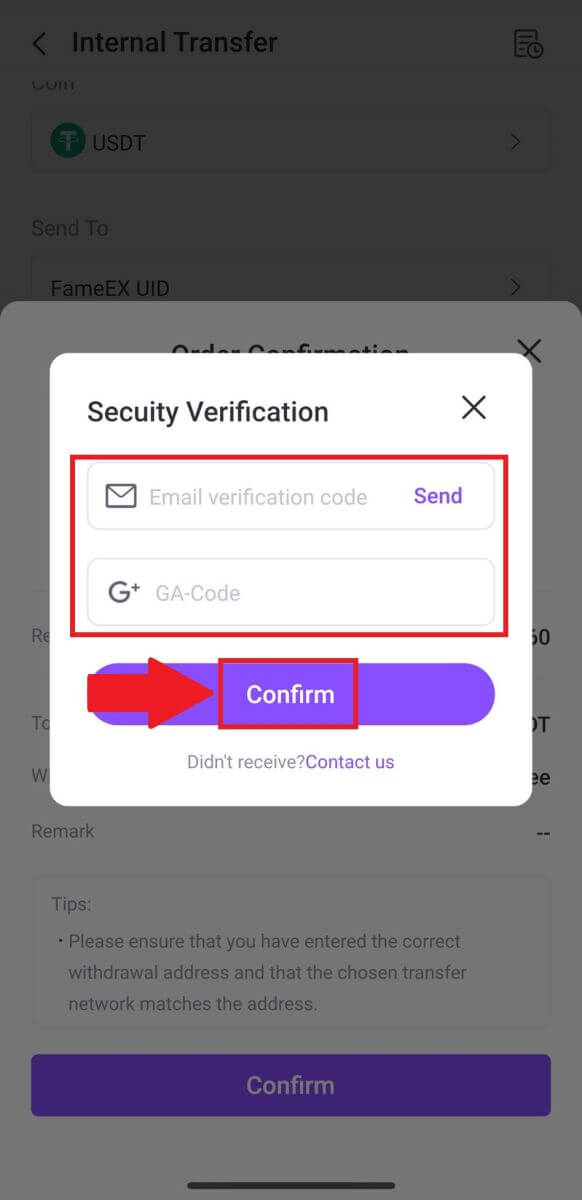
A kriptográfiai adatok visszavonása belső átvitellel a FameEX-en
A belső átvitel funkció lehetővé teszi a FameEX-felhasználók számára, hogy titkosítást vigyenek át a FameEX-felhasználók között a FameEX-fiókok e-mail-számán/mobiltelefonszámán/UID-jén keresztül.
A kriptográfia visszavonása belső átvitellel a FameEX-en (Web)
1. Jelentkezzen be FameEX fiókjába , és kattintson az [ Eszközök ] elemre.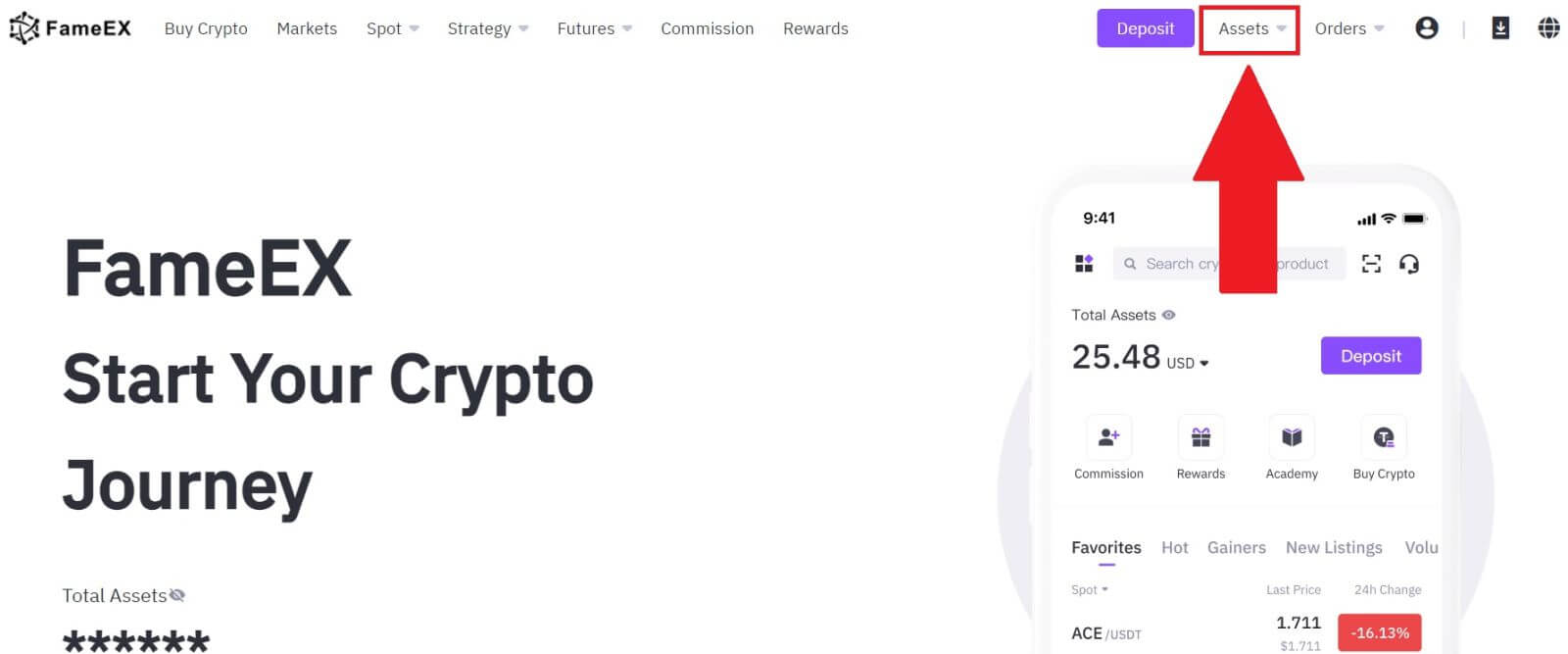 2. A folytatáshoz kattintson a [ Visszavonás ] gombra.
3. Válassza ki a kivenni kívánt érmét.
Ezután válassza a [Belső átvitel] lehetőséget, majd a folytatáshoz válassza ki és adja meg a címzett FameEX-fiókjának e-mail címét/mobiltelefonszámát/UID-jét .
4. Töltse ki a visszavonási adatokat. Adja meg a kifizetési összeget és az opcionális átutalási megjegyzéseket. Az adatok kétszeri ellenőrzése után kattintson a [Visszavonás] gombra.
5. Ellenőrizze a megrendelés visszaigazolását , és kattintson a [Visszavonás] gombra. 6. Adja meg e-mail ellenőrző kódját a [Kód lekérése]
lehetőségre kattintva, és adja meg a Google Hitelesítő kódját, majd kattintson a [Küldés] gombra.
7. Ezt követően sikeresen visszavontad a kriptot a FameEX-ből.
2. A folytatáshoz kattintson a [ Visszavonás ] gombra.
3. Válassza ki a kivenni kívánt érmét.
Ezután válassza a [Belső átvitel] lehetőséget, majd a folytatáshoz válassza ki és adja meg a címzett FameEX-fiókjának e-mail címét/mobiltelefonszámát/UID-jét .
4. Töltse ki a visszavonási adatokat. Adja meg a kifizetési összeget és az opcionális átutalási megjegyzéseket. Az adatok kétszeri ellenőrzése után kattintson a [Visszavonás] gombra.
5. Ellenőrizze a megrendelés visszaigazolását , és kattintson a [Visszavonás] gombra. 6. Adja meg e-mail ellenőrző kódját a [Kód lekérése]
lehetőségre kattintva, és adja meg a Google Hitelesítő kódját, majd kattintson a [Küldés] gombra.
7. Ezt követően sikeresen visszavontad a kriptot a FameEX-ből.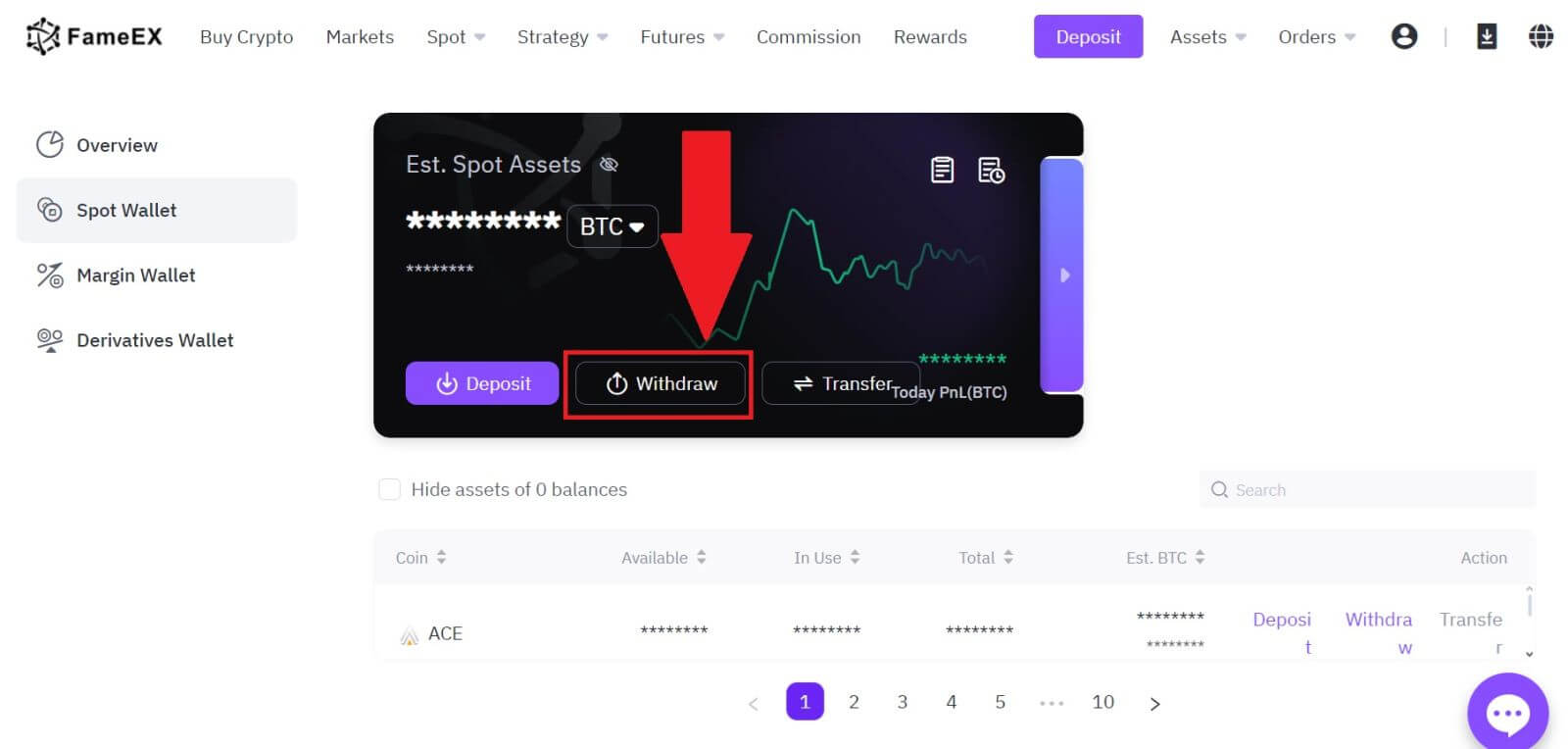
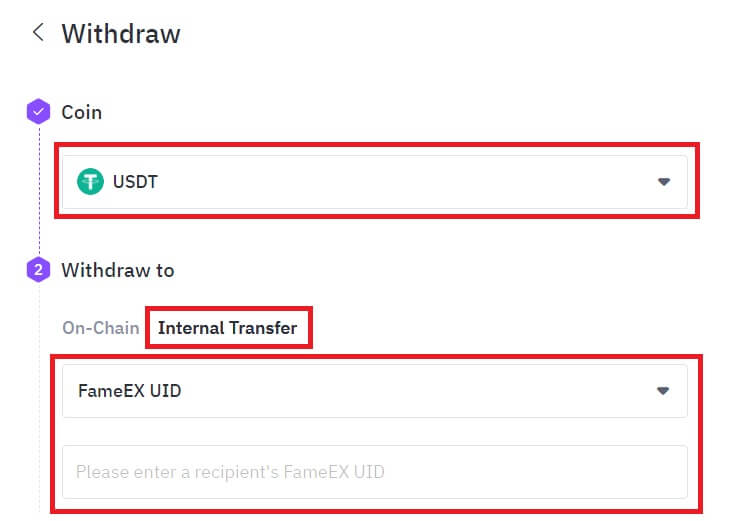
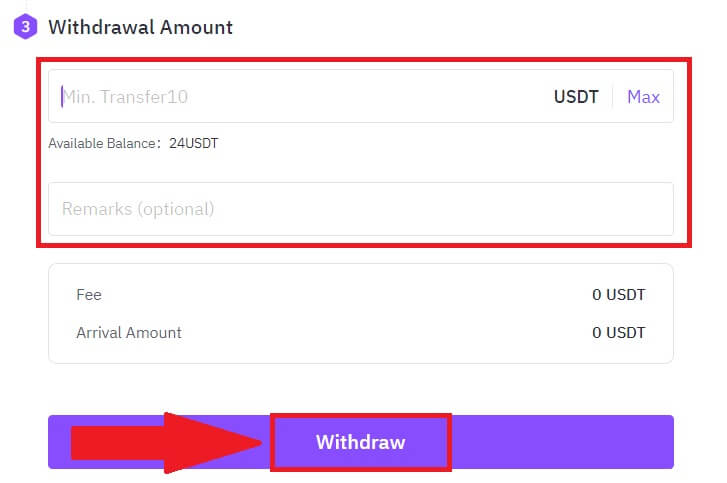
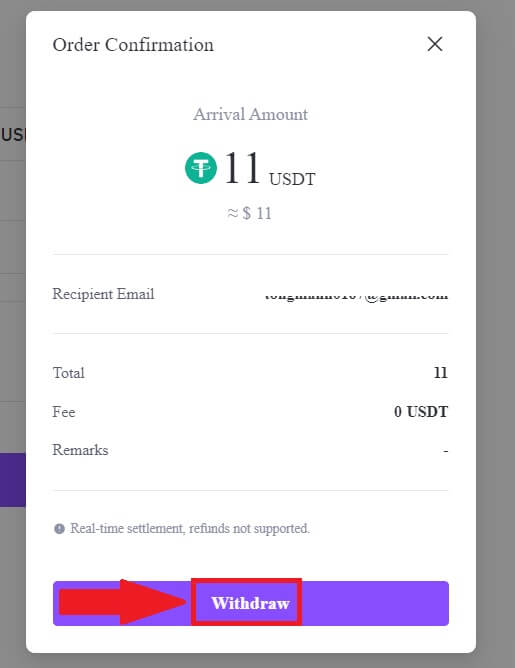
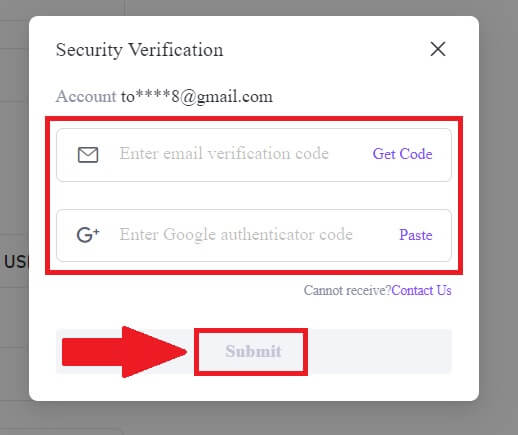
Az [Előzmények megtekintése] lehetőségre kattintva ellenőrizheti legutóbbi tranzakcióit . 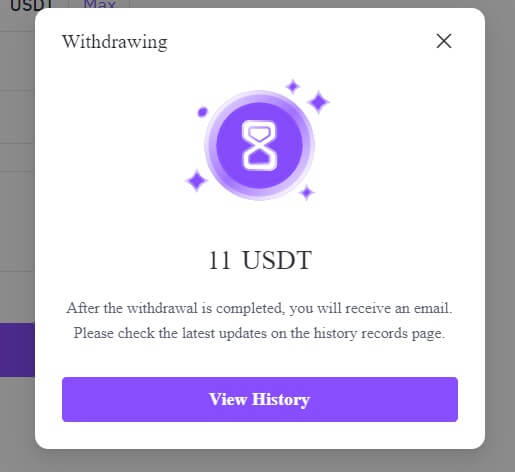
A kriptográfia visszavonása belső átvitellel a FameEX-en (app)
1. Nyissa meg a FameEX alkalmazást , érintse meg az [ Eszközök ] elemet, majd válassza a [ Visszavonás ] lehetőséget.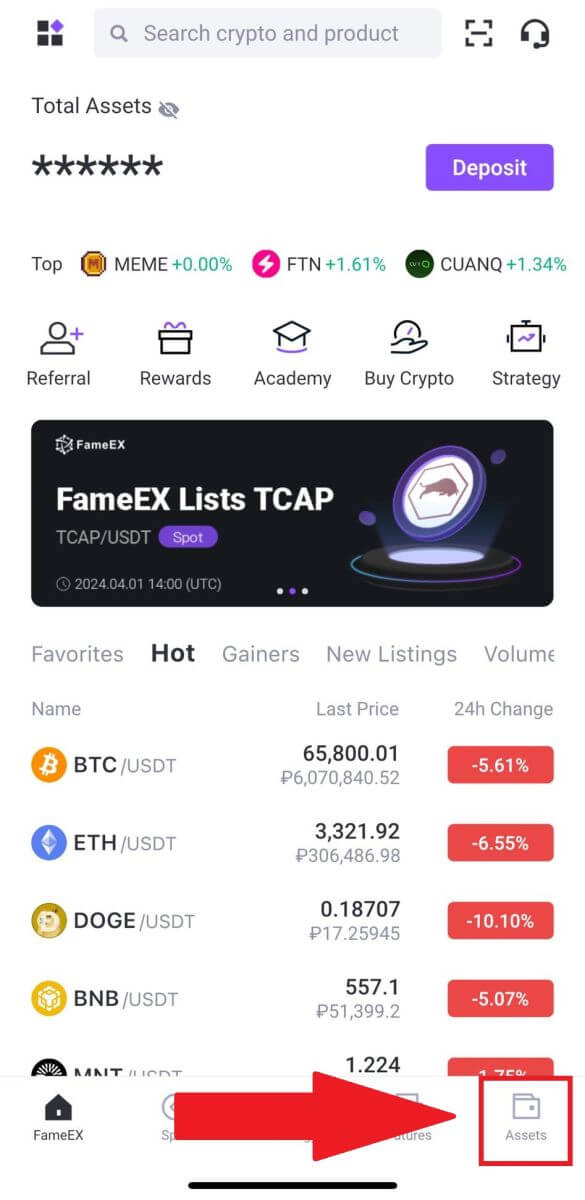
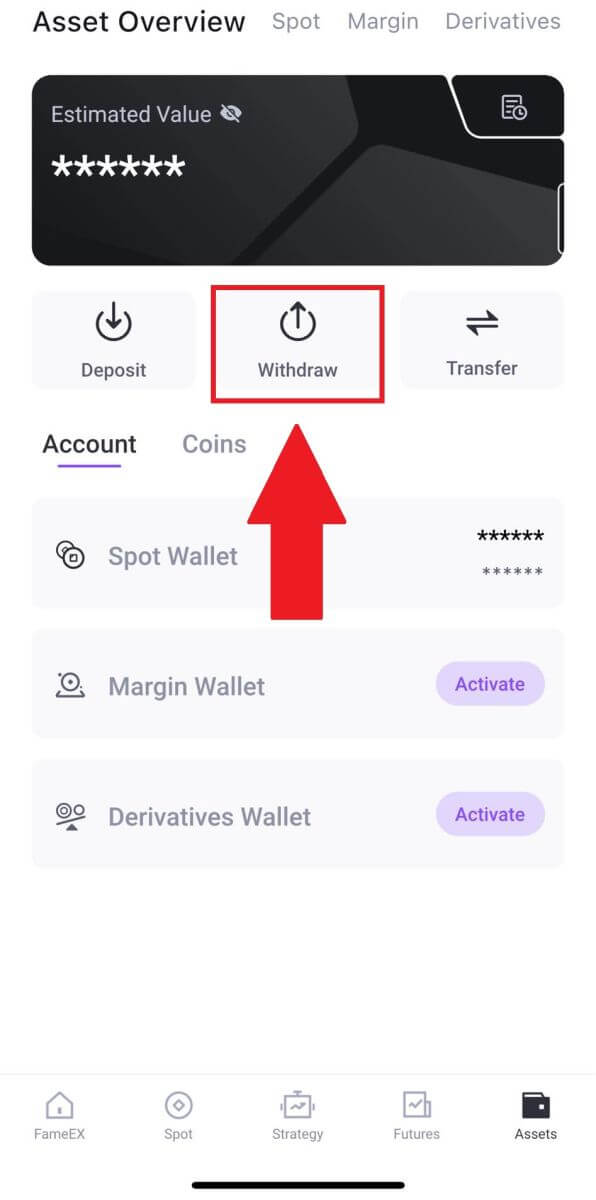
2. A folytatáshoz válassza a [Belső átvitel (nincs díj)]
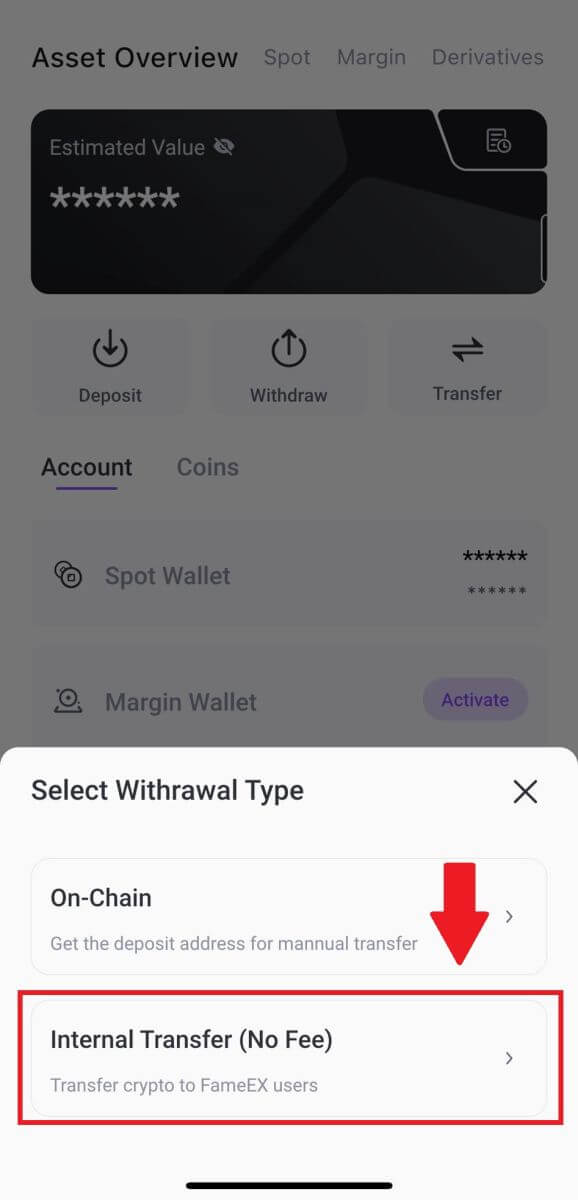
lehetőséget. 3. A folytatáshoz válassza ki a visszavonni kívánt tokent. Itt az USDT-t használjuk példaként.
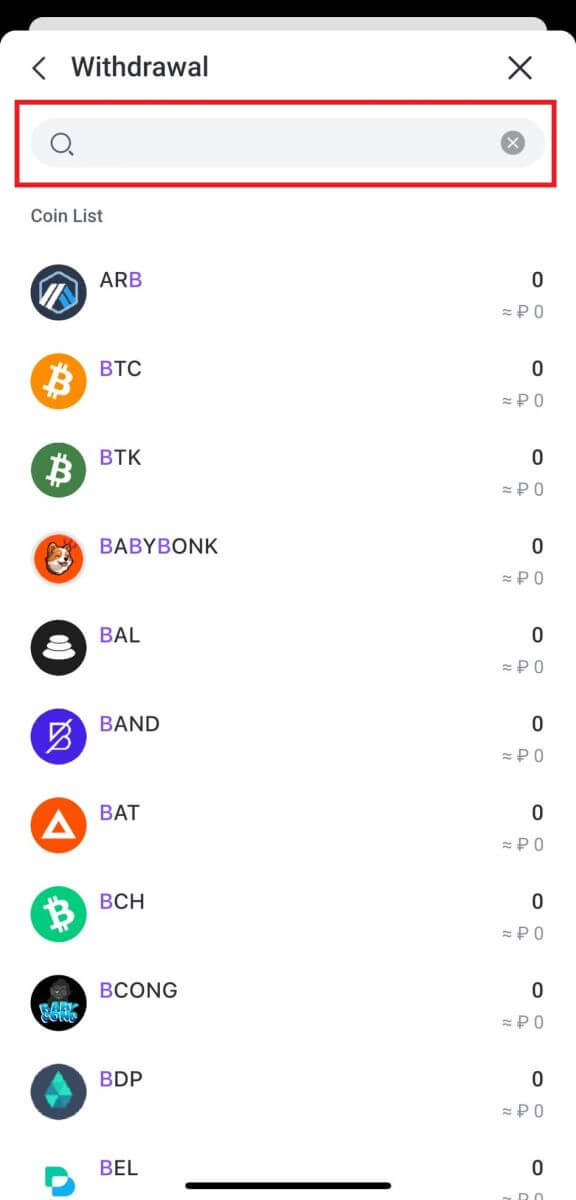
4. Válassza ki és adja meg a címzett FameEX-fiókjának e-mail címét/mobiltelefonszámát/UID-jét
. Töltse ki a visszavonási összeget és az opcionális átutalási megjegyzéseket. Az adatok kétszeri ellenőrzése után kattintson a [Belső átvitel] gombra.
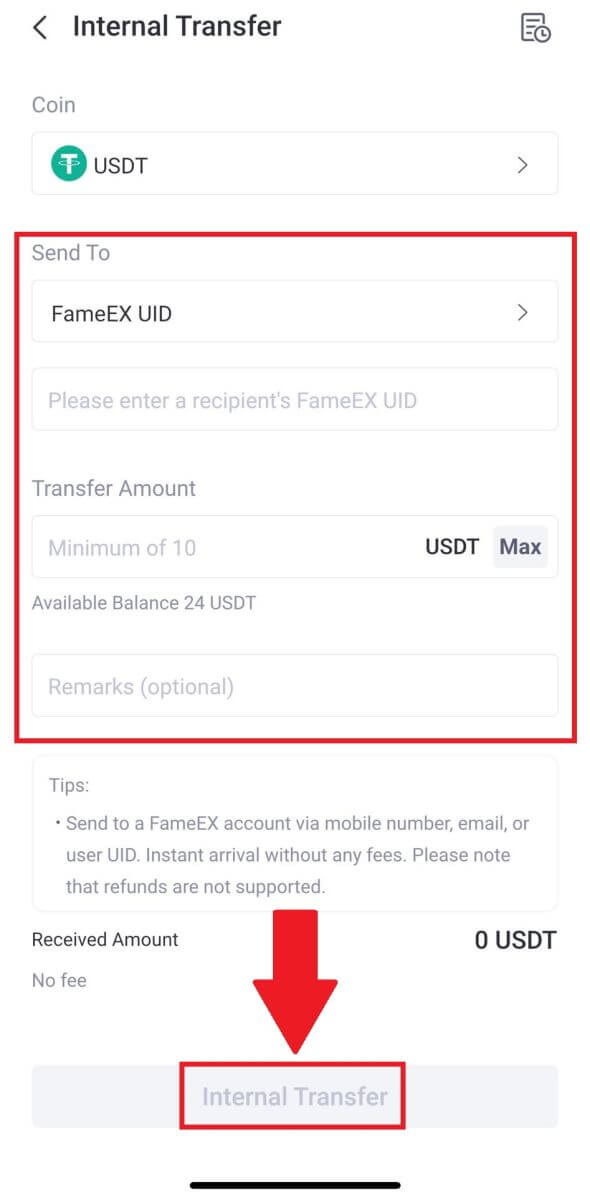
5. Ellenőrizze a megrendelés visszaigazolását , és kattintson a [Megerősítés] gombra. 6. Adja meg e-mail ellenőrző kódját a [Küldés]
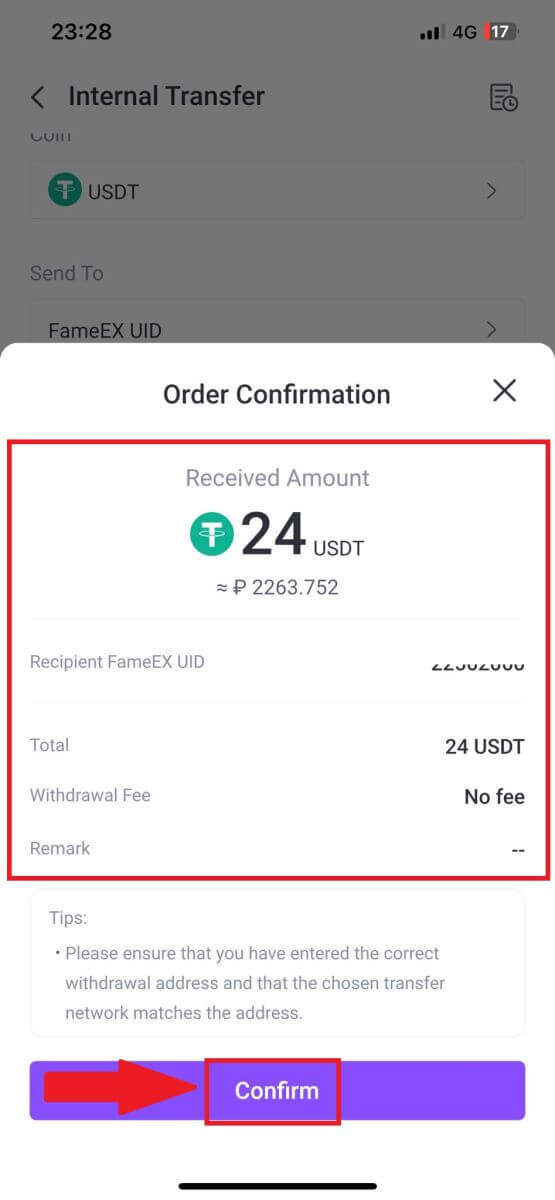
gombra kattintva, és adja meg a Google Authenticator kódját, majd kattintson a [Megerősítés] gombra. 7. Ezt követően sikeresen visszavonta a kriptot a FameEX
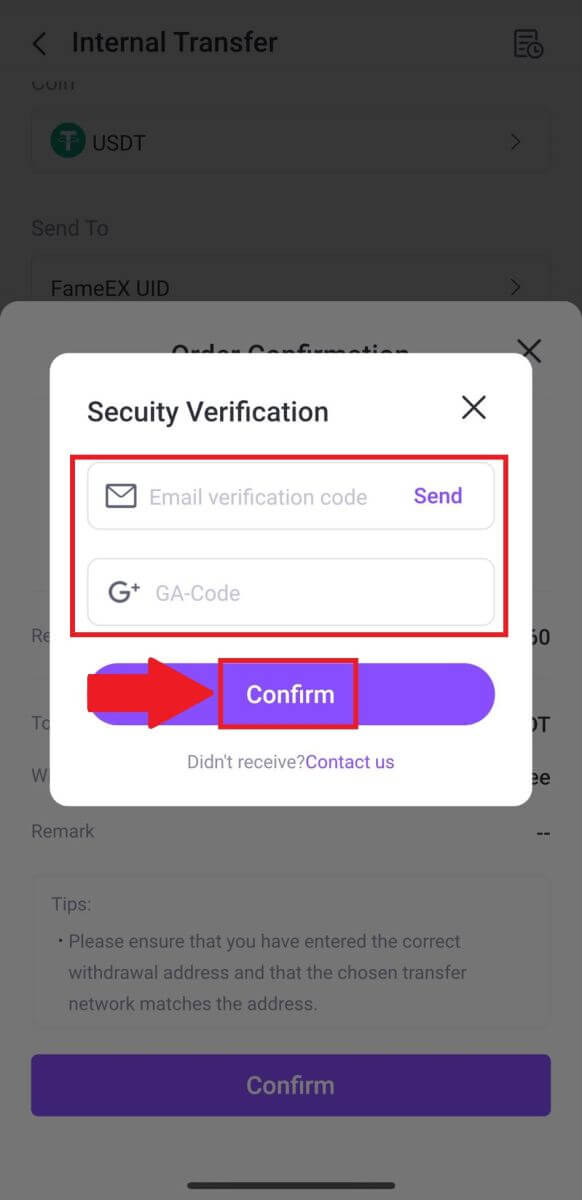
Gyakran Ismételt Kérdések (GYIK)
Miért nem érkezett meg a visszavonásom?
A pénzeszközök átutalása a következő lépésekből áll:
- A FameEX által kezdeményezett kifizetési tranzakció.
- A blokklánc hálózat megerősítése.
- Befizetés a megfelelő platformon.
Általában egy TxID (tranzakcióazonosító) 30-60 percen belül generálódik, jelezve, hogy platformunk sikeresen befejezte a kifizetési műveletet, és a tranzakciók függőben vannak a blokkláncon.
Azonban még eltarthat egy ideig, amíg egy adott tranzakciót a blokklánc, majd később a megfelelő platform megerősít.
Az esetleges hálózati torlódások miatt jelentős késedelem léphet fel a tranzakció feldolgozásában. A tranzakció azonosítóját (TxID) használhatja az átutalás állapotának megkeresésére egy blokklánc-felfedezővel.
- Ha a blokklánc-felfedező azt mutatja, hogy a tranzakció meg nem erősített, kérjük, várja meg, amíg a folyamat befejeződik.
- Ha a blokklánc-felfedező azt mutatja, hogy a tranzakciót már megerősítették, az azt jelenti, hogy a pénzét sikeresen kiküldtük a FameEX-ből, és nem tudunk további segítséget nyújtani ebben az ügyben. Fel kell vennie a kapcsolatot a célcím tulajdonosával vagy ügyfélszolgálati csapatával, és további segítséget kell kérnie.
Fontos irányelvek a kriptovaluta-kivonáshoz a FameEX platformon
- A több láncot, például az USDT-t támogató kriptokódok esetében a kifizetési kérelmek benyújtásakor feltétlenül válassza ki a megfelelő hálózatot.
- Ha a visszavonási titkosításhoz MEMO-ra van szükség, kérjük, másolja át a megfelelő MEMO-t a fogadó platformról, és pontosan adja meg. Ellenkező esetben az eszközök a visszavonást követően elveszhetnek.
- Ha a cím megadása után az oldalon érvénytelen cím szerepel, kérjük ellenőrizze a címet, vagy további segítségért forduljon online ügyfélszolgálatunkhoz.
- A kifizetési díjak kriptodonként eltérőek, és a kifizetési oldalon a kriptográfia kiválasztása után tekinthetők meg.
- A kifizetési oldalon láthatja a megfelelő kriptográfia minimális kifizetési összegét és a kifizetési díjakat.
Hogyan ellenőrizhetem a tranzakció állapotát a blokkláncon?
1. Jelentkezzen be FameEX-fiókjába , kattintson az [Eszközök] elemre , majd kattintson az Előzmények ikonra.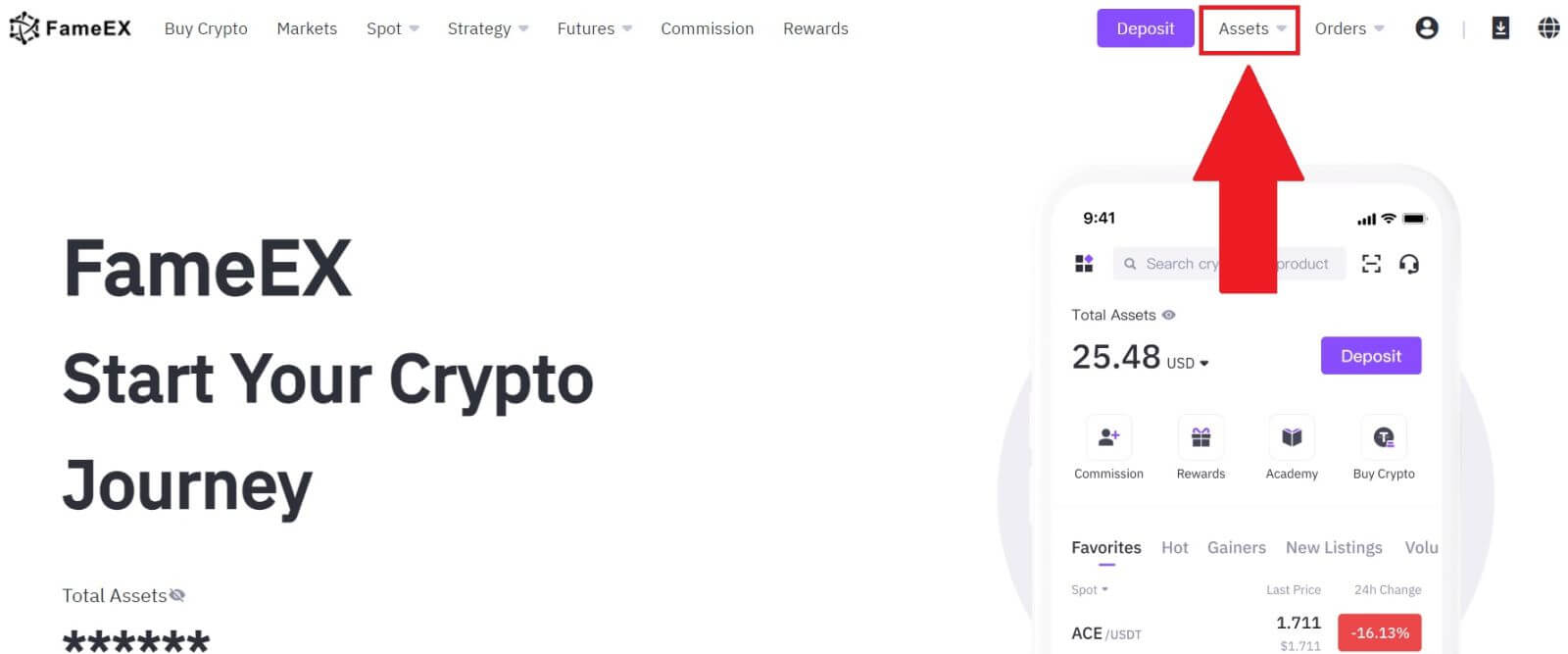
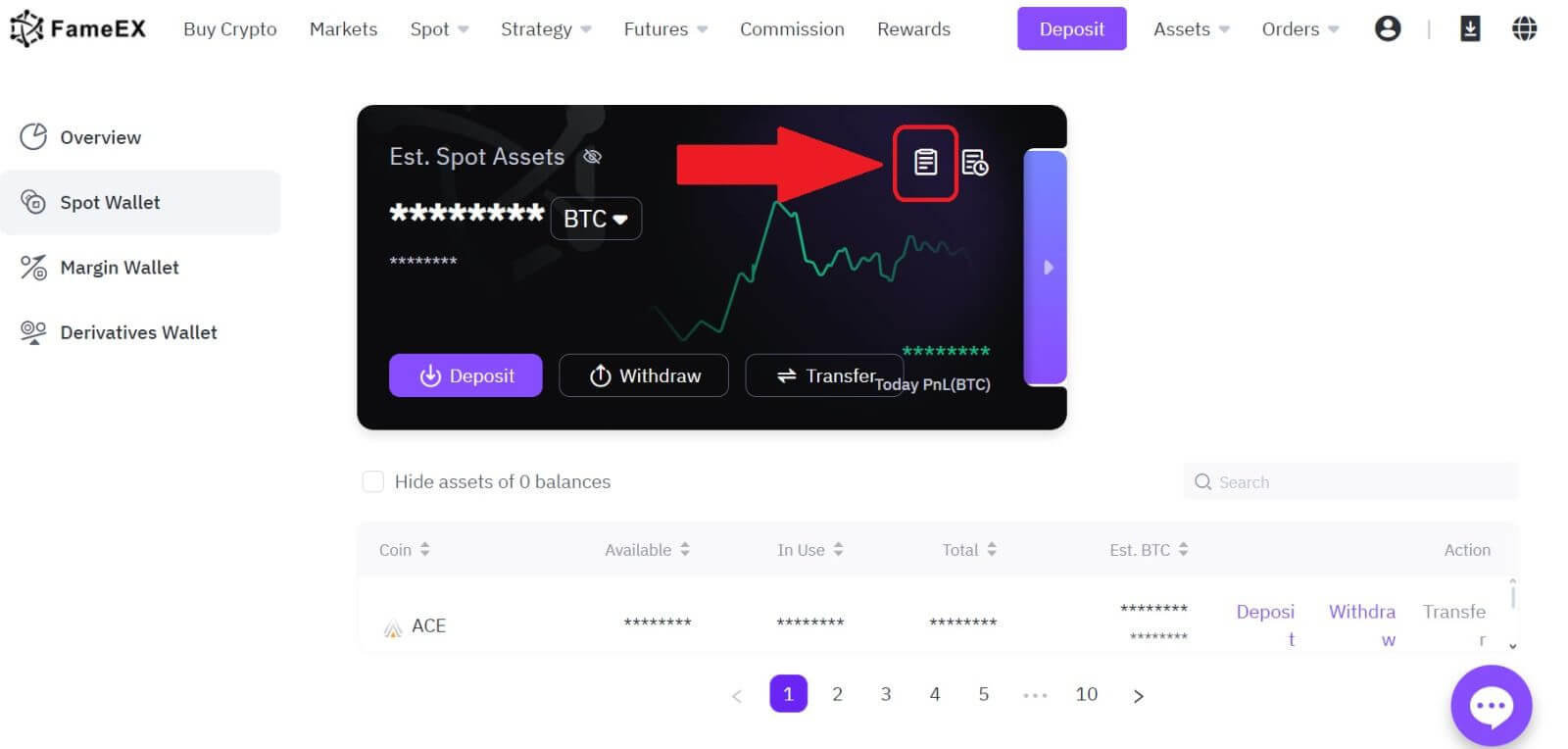
2. Itt megtekintheti a tranzakció állapotát.